Page 1
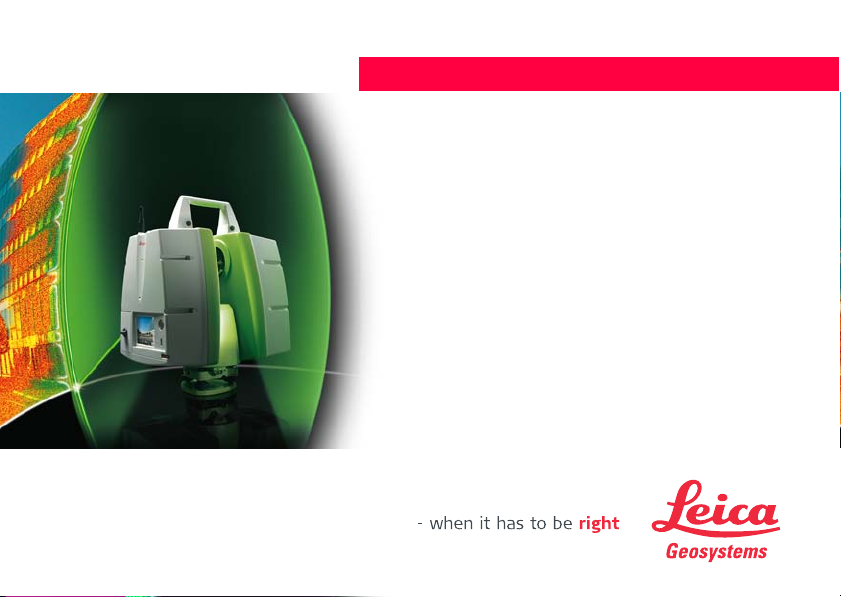
Версия 2.0
Русская
Leica
ScanStation C10
Руководство по
эксплуатации
Page 2
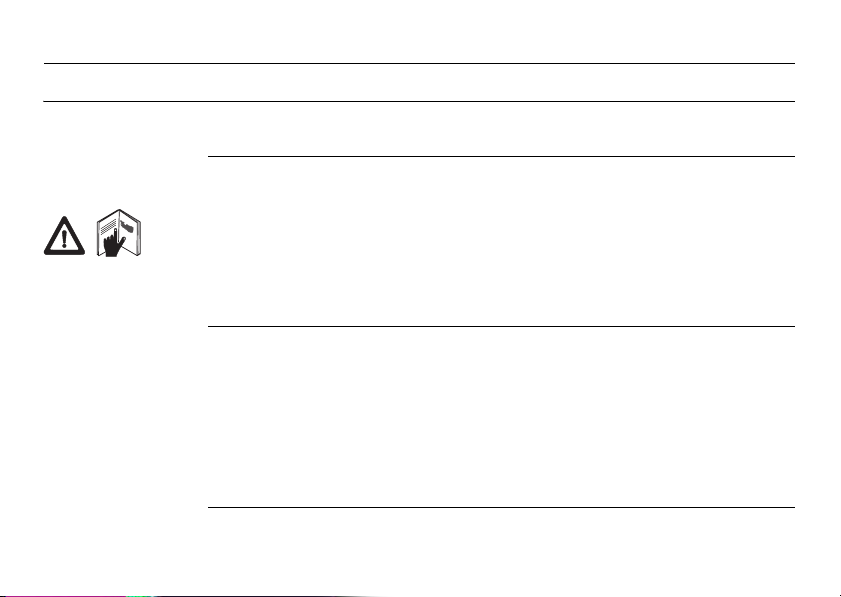
ScanStation C10, Введение
Введение
2
Покупка Поздравляем Вас с приобретением системы лазерного сканирования
Идентификация
продукта
ScanStation C10.
В данном Руководстве содержатся важные сведения по технике безопасности, а
также инструкции по настройке прибора и работе с ним. Более подробные указания по технике безопасности имеются в разделе "6 Указания по технике безопасности".
Внимательно прочтите Руководство по эксплуатации прежде, чем включить
сканер.
Модель и заводской серийный номер вашего сканера указаны на специальной
табличке.
Запишите модель сканера и серийный номер в Руководство по эксплуатации и
всегда имейте их под рукой при обращении в Leica Geosystems.
Тип: _______________
Серийный номер: _______________
Page 3
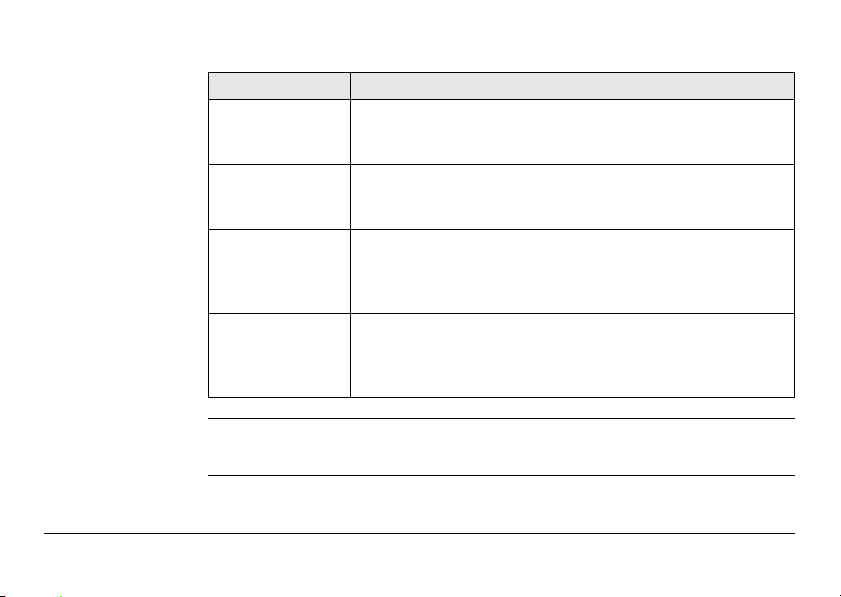
Символы Используемые в данном Руководстве символы имеют следующий смысл:
Параметр Описание
Опасно Означает непосредственно опасную ситуацию, которая
Предупрежд
ение
Осторожно Означает потенциально опасную ситуацию или нештатное
Торговые марки • Windows является зарегистрированной торговой маркой Microsoft Corporation
Все остальные торговые марки являются собственностью их обладателей.
ScanStation C10, Введение 3
может привести к серьезным травмам или даже к летальному
исходу.
Означает потенциально опасную ситуацию или нештатное
использование прибора, которые могут привести к серьезным травмам или даже к смертельному исходу.
использование прибора, способные вызвать травмы малой
или средней тяжести или привести к значительному материальному, финансовому или экологическому ущербу.
Важные разделы документа, содержащие указания, которые
должны неукоснительно соблюдаться при выполнении работ
для обеспечения технически грамотного и эффективного
использования сканера.
Page 4
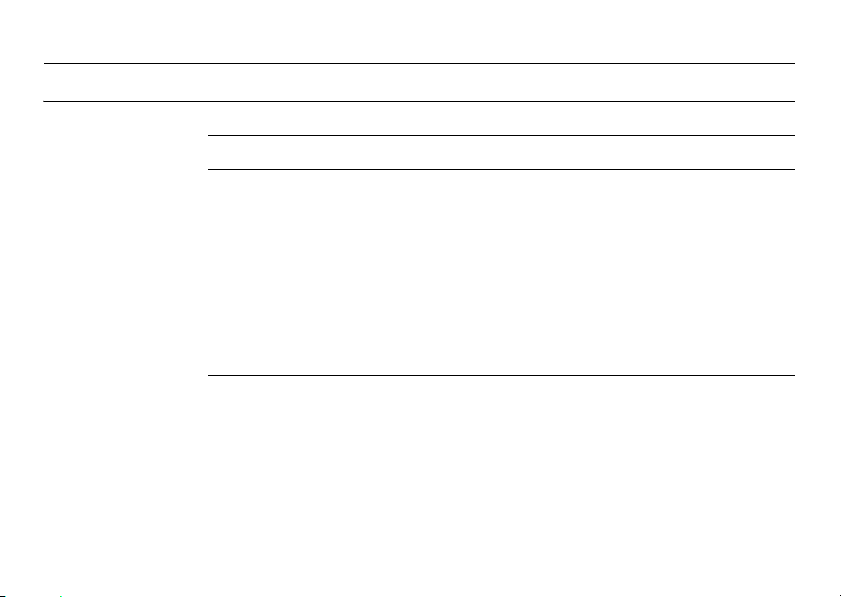
ScanStation C10, Оглавление
Оглавление
4
В этом
Руководстве
Глава Стр.
1 Описание системы 8
1.1 Упаковка / Распаковка 8
1.2 Содержимое контейнера 9
1.3 Комплектующие 11
1.4 Источник питания 13
1.5 Прочие составляющие 18
1.6 Подключение кабелей 19
1.7 Поле зрения 25
1.8 Описание Интерфейса 26
1.9 Программное обеспечение Cyclone 37
2 Установка прибора 40
2.1 Общая информация 40
2.2 Установка сканера на штативе 41
2.3 Установка над точкой при помощи лазерного центрира 43
2.4 Высота инструмента 46
2.5 Блок питания и зарядка 48
Page 5
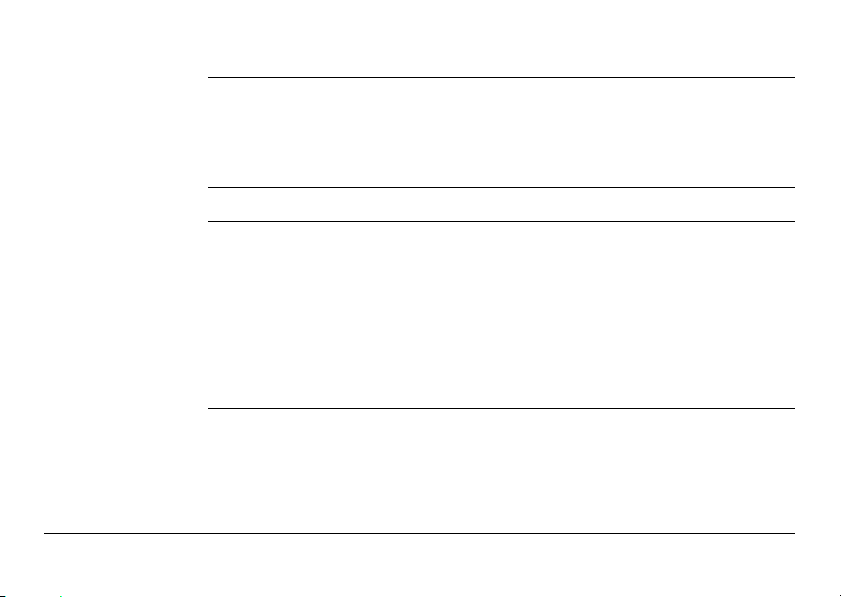
3 Сканирование 60
3.1 Включение и выключение системы 60
3.2 Условия окружающей среды 61
3.3 Способы контроля 63
3.4 Пакет программ Cyclone SCAN 79
4 Затруднения 82
5 Транспортировка и хранение 88
5.1 Поверки и юстировки 88
5.2 Транспортировка 89
5.3 Хранение 90
5.4 Очистка и сушка 91
5.5 Очистка оптических элементов 92
5.6 Юстировка круглого уровня 94
5.7 Уход за штативом 96
5.8 Юстировка лазерного центрира 97
6 Указания по технике безопасности 100
6.1 Общие сведения 100
6.2 Штатное использование 101
6.3 Пределы допустимого применения 103
6.4 Ответственность 104
6.5 Риски эксплуатации 106
ScanStation C10, Оглавление 5
Page 6
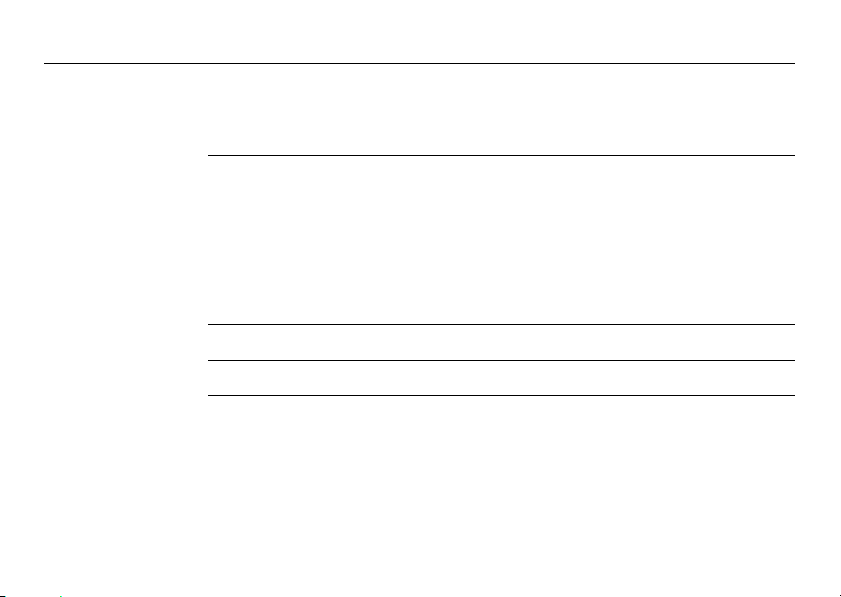
ScanStation C10, Оглавление
6.7 Электромагнитная совместимость (EMC) 124
6.8 Применяемые в США требования Федеральной комиссии по
7 Технические характеристики 134
7.1 Общие технические характеристики прибора 134
7.2 Эксплуатационные характеристики системы 135
7.3 Система лазерного сканирования 136
7.4 Питание 138
7.6 Физические параметры 142
7.7 Аксессуары 148
8 Ограниченная международная гарантия и лицензионное
соглашение по программному обеспечению 150
9 Лицензионное соглашение Microsoft ("EULA") 152
Алфавитный указатель 154
6
связи (FCC) 127
Page 7
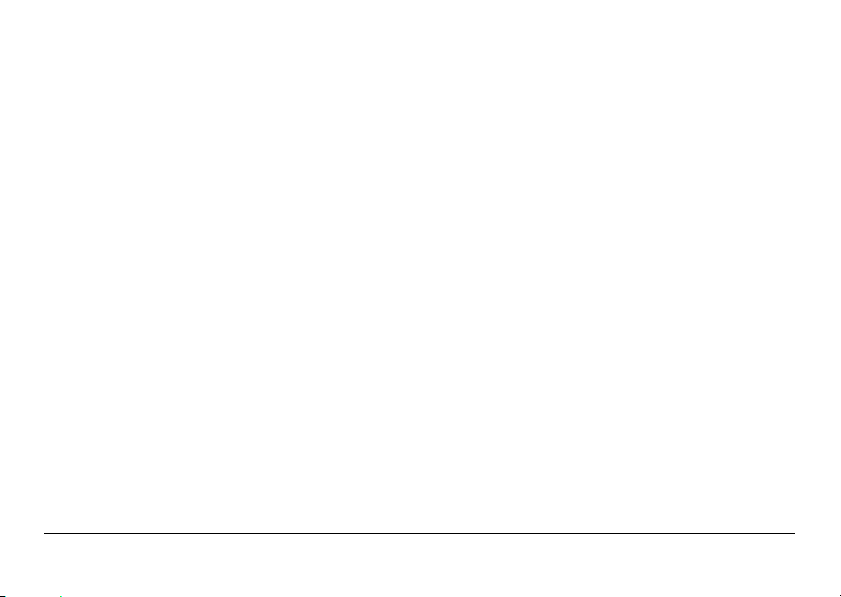
ScanStation C10, Оглавление 7
Page 8
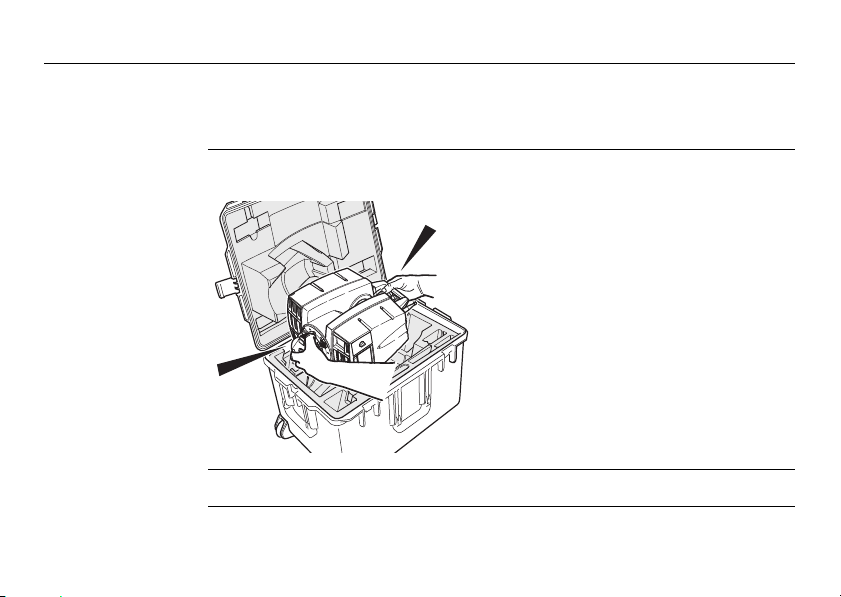
ScanStation C10, Описание системы
C10_001
1 Описание системы
1.1 Упаковка / Распаковка
8
Распаковка При переноске в транспортировочном контейнере, ScanStation C10 не должен
укладываться на бок.
При вынимании сканера из контейнера,
осторожно поддерживайте его за ручку и
основание.
Будьте аккуратны, поскольку прибор весит
13 кг.
Упаковка прибора производится таким же образом, как и распаковка.
Page 9
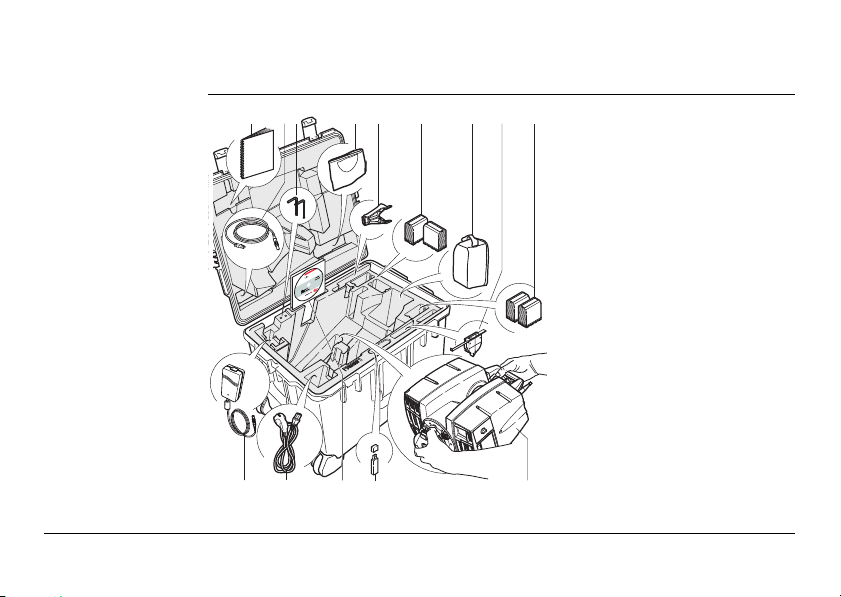
1.2 Содержимое контейнера
C10_002
i
edabc f ghf
jkl m
Транспортировочный контейнер
ScanStation C10
ScanStation C10, Описание системы 9
a) ScanStation C10 Руководство
по эксплуатации
b) Кабель для подключения к
локальной сети Ethernet
c) Юстировочные шпильки
(ключи Аллена)
d) Защитный кожух
e) GHT196 - адаптер для изме-
рения высоты
f) GEB241 - внутренние
аккумуляторы
g) Набор для чистки стеклян-
ных поверхностей
h) GHM008 - рулетка для
измерения высоты
i) GEV230 AC блок питания (не
входит в стандартный комп-
лект)
j) Кабель питания (в соответс-
твии с местными электротех-
ническими стандартами)
k) DVD ПО Cyclone и CD с
документами по системе C10
l) Накопитель USB, не постав-
ляется в комплекте
m) ScanStation C10
Page 10
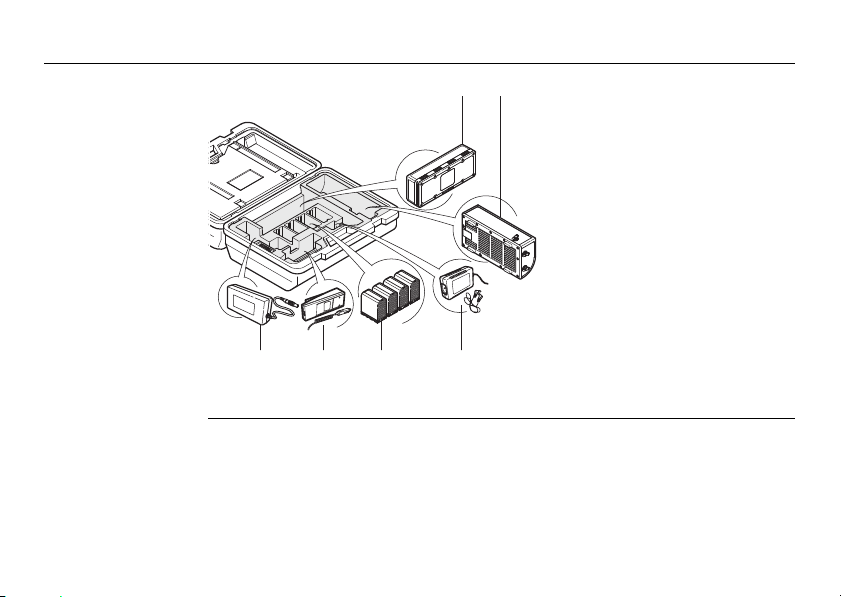
ScanStation C10, Описание системы
C10_003
a
cde f
b
Транспортировочный контейнер для
комплектующих
ScanStation C10
10
a) GEB271 - набор внешнего
питания
b) GKL271 - зарядное устройст-
во
c) GEV225 - AC-адаптер для
зарядного устройства
GKL271
d) GKL212 - базовое зарядное
устройство с автомобильным
адаптером
e) GEB241 - внутренние акку-
муляторы
f) AC/DC адаптер для базового
устройства с кабелем
Page 11

1.3 Комплектующие
C10_004
a
b
c
d
f
g
e
h
i
j
k
l
Общий вид
a) ScanStation C10
b) Ноутбук, не поставляет-
ся в комплекте
c) GEV228 Ethernet кабель
d) GEB241 - внутренние
аккумуляторы
e) GEV230 AC-адаптер
f) GEV97 - кабель питания
g) GEV225 AC-AC-адаптер
для GKL271
h) GKL271 - зарядное
устройство и набор акку-
муляторов GEB271
i) Трегер
j) Штатив
k) Транспортировочный
контейнер
ScanStation C10
l) Транспортировочный
контейнер для комплек-
тующих ScanStation C10
ScanStation C10, Описание системы 11
Page 12
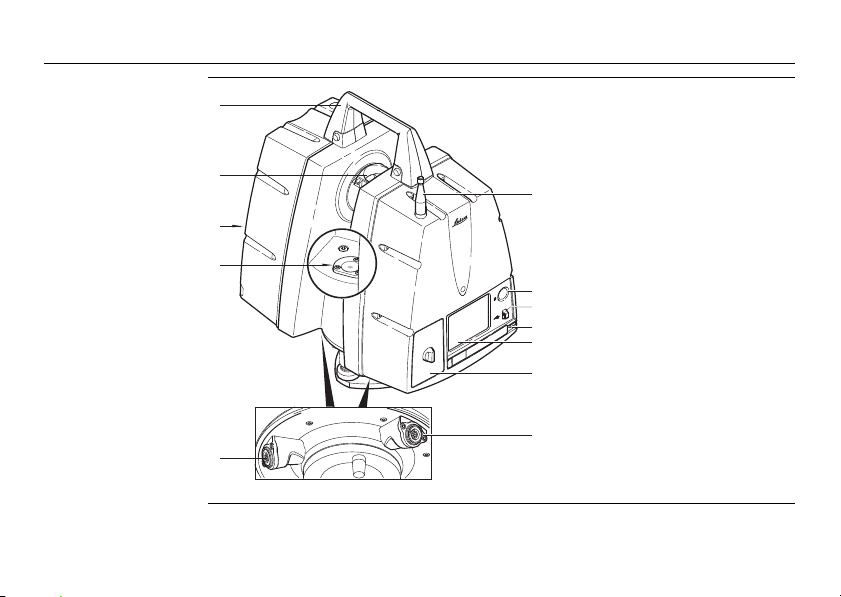
ScanStation C10, Описание системы
C10_005
a
b
c
d
e
f
g
i
h
j
k
l
ScanStation C10
12
a) Съемная ручка
b) Вращающееся зеркало
(объектива сканера и виде-
окамеры)
c) Батарейный отсек B
d) Круглый уровень
e) Разъем питания, 5 пин,
(мама)
f) Антенна
g) Кнопка ON/OFF
(ВКЛ./ВЫКЛ.)
h) USB-разъем
i) Стилус
j) Сенсорная панель для
управления
k) Батарейный отсек A
l) Разъем Ethernet, 8 пин
(мама)
Page 13
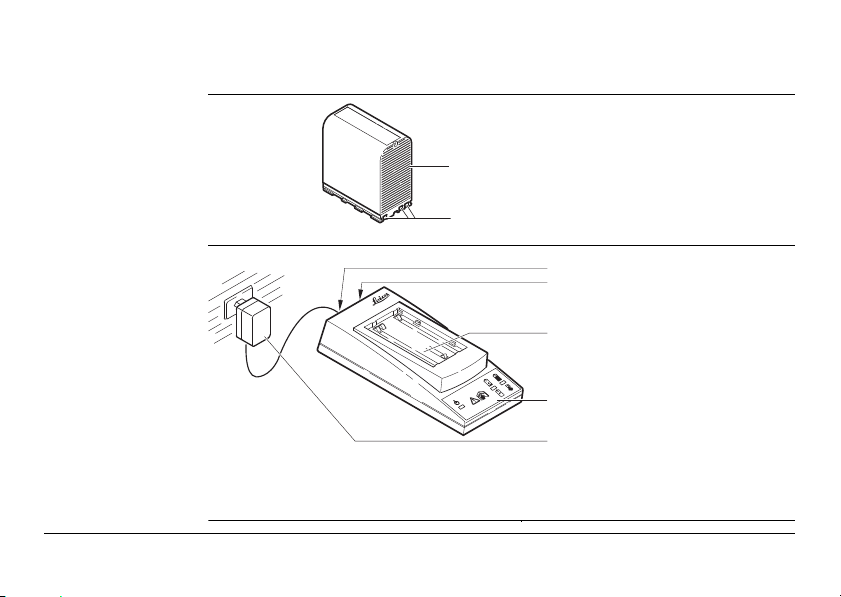
1.4 Источник питания
C10_006
a
b
C10_007
b
c
d
e
a
GEB241 Li-Ion
внутренний аккумулятор
a) GEB241 - внутренний акку-
мулятор
b) Контакты
GKL212 базовое
зарядное устройство
ScanStation C10, Описание системы 13
За более подробной информацией обращайтесь к Руководству пользователя GKL212.
a) Разъем электропитания
b) Разъем для кабеля
(последовательного
подключения)
c) Гнездо для зарядки
аккумуляторов
d) Индиктор состояния
e) Кабель питания (в соот-
ветствии с местными
электротехническими стан-
дартами)
Page 14
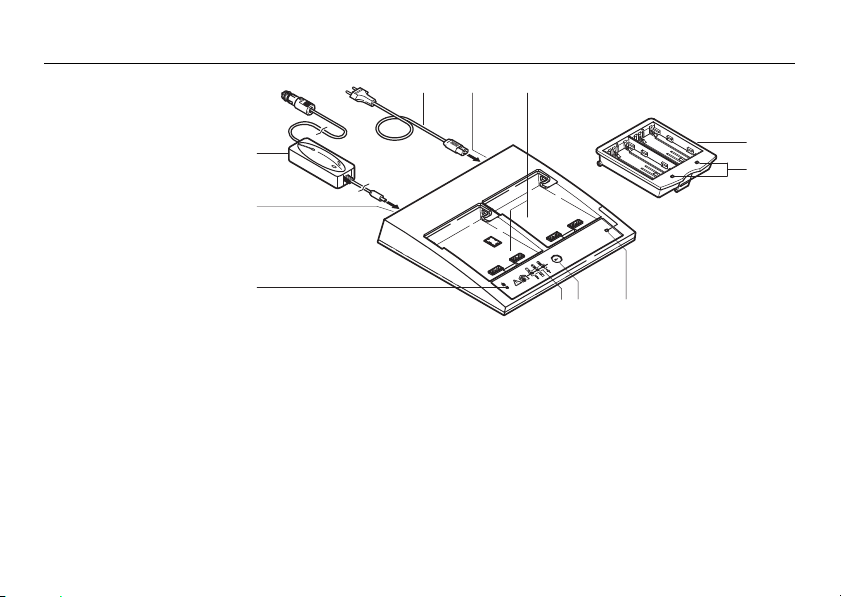
ScanStation C10, Описание системы
GKL221 профессиональное зарядное
устройство
d
e
f
C10_008
a) Кабель питания (в соответствии с
местными электротехническими
стандартами)
b) Разъем электропитания
c) Отсеки для аккумуляторов I и II для
адаптера GDI221
d) Автомобильный адаптер GDC221 -
опционально
e) Разъем электропитания от автомо-
биля
14
ab c
j
k
hgi
f) Индикатор состояния
g) Индикатор состояния
h) Кнопка выбора
i) Индикатор статуса подсоединения
внешнего аккумулятора
j) GDI 221 адаптер
k) Индикаторы состояния батареи
Page 15
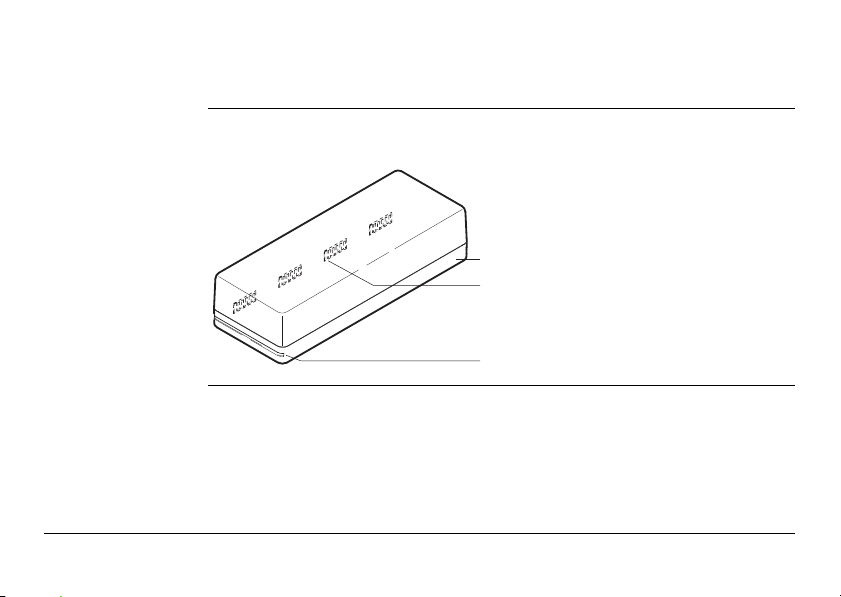
За более подробной информацией, обратитесь к Руководству пользователя GKL221.
GEB271 аккумуляторы
ScanStation C10, Описание системы 15
C10_009
Аккумулятор GEB271 может использоваться только совместно с зарядным устройством GKL271.
a
b
a) Аккумулятор
c
b) Интерфейс соединения
c) Направляющие
Page 16
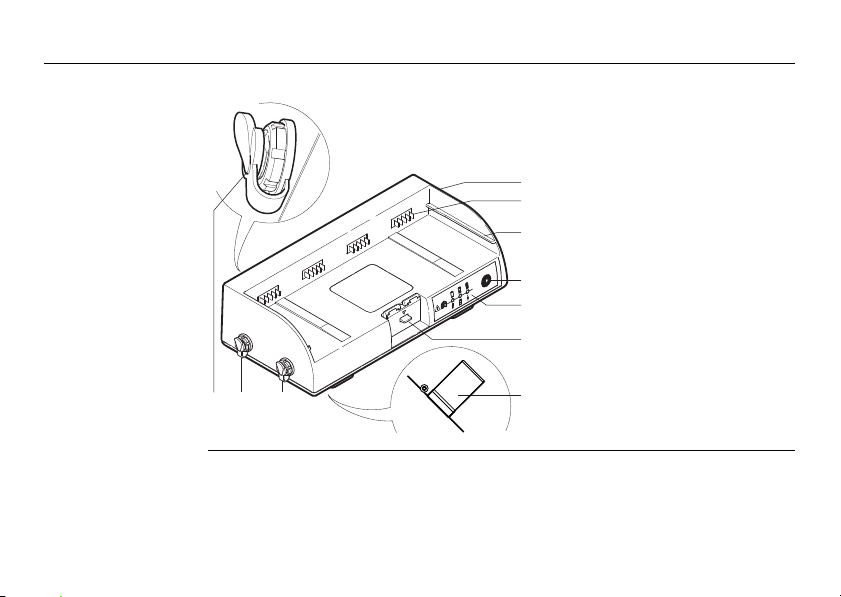
ScanStation C10, Описание системы
a
c
hij
d
e
f
g
b
C10_010
GKL271 - зарядное
GKL271- зарядное устройство и набор аккумуляторов GEB271
устройство
16
a) Зарядное устройство
b) Интерфейс соединения
c) Направляющие
d) Кнопка выбора
e) Индиктор состояния
f) Кнопка блокировки
g) Клипса для крепления на
штатив
h) Порт P2 выдачи питания
i) Порт P1 выдачи питания
j) Порт P3 потребления пита-
ния
Page 17

GEV225 AC-адаптер
GEV225 AC-адаптер для зарядного устройства GKL271
a
b
a) Кабель питания AC-адаптер
b) Разъем 3 пин
c) Контрольный светодиод;
c
d
e
C10_011
d) AC-адаптер питания
e) Кабель питания (в соот-
горит, если блок питания от
сети переменного тока
подключен к сети 220 В.
ветствии с местными
электротехническими стан-
дартами)
ScanStation C10
Подключает ScanStation C10 к зарядному устройству GKL271.
GEV97 - кабель
питания
a
GEV97
b
a) Кабель
b) Разъем 5 пин
ScanStation C10, Описание системы 17
Page 18
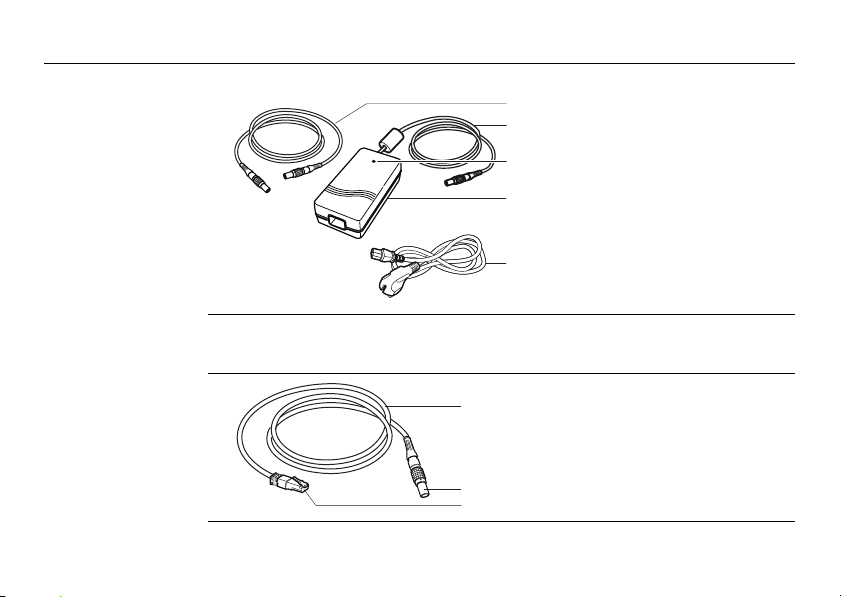
ScanStation C10, Описание системы
C10_012
c
b
a
d
e
GEV230 AC-адаптер
AC-адаптер для ScanStation C10.
питания
1.5 Прочие составляющие
18
a) ScanStation C10 GEV97 - кабель
питания
b) Кабель и разъем 5 пин
c) Контрольный светодиод; горит,
если блок питания от сети пере-
менного тока подключен к сети
220 В.
d) GEV230 - адаптер питания AC
e) Кабель питания (в соответствии
с местными электротехнически-
ми стандартами)
GEV228 - Ethernet
кабель
GEV228
a
a) Кабель
b) Разъем 8 пин
c) Разъем для подключения сете-
b
вого кабеля типа Ethernet
c
Page 19
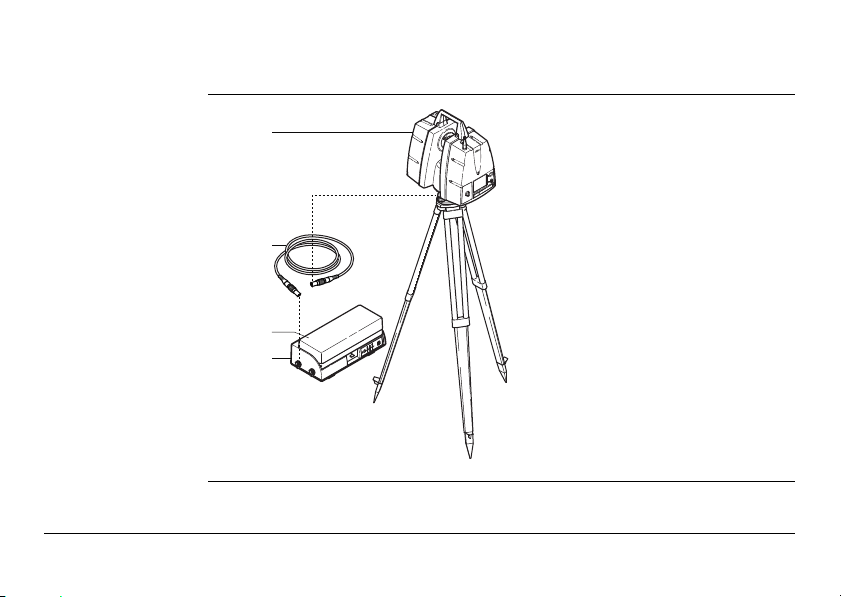
1.6 Подключение кабелей
a
b
c
d
C10_013
Подключение
ScanStation C10 к
питанию GEB271
a) ScanStation C10
b) GEV97 - кабель питания
c) GEB271 - аккумуляторы
d) GKL271 - зарядное
устройство
ScanStation C10, Описание системы 19
Page 20
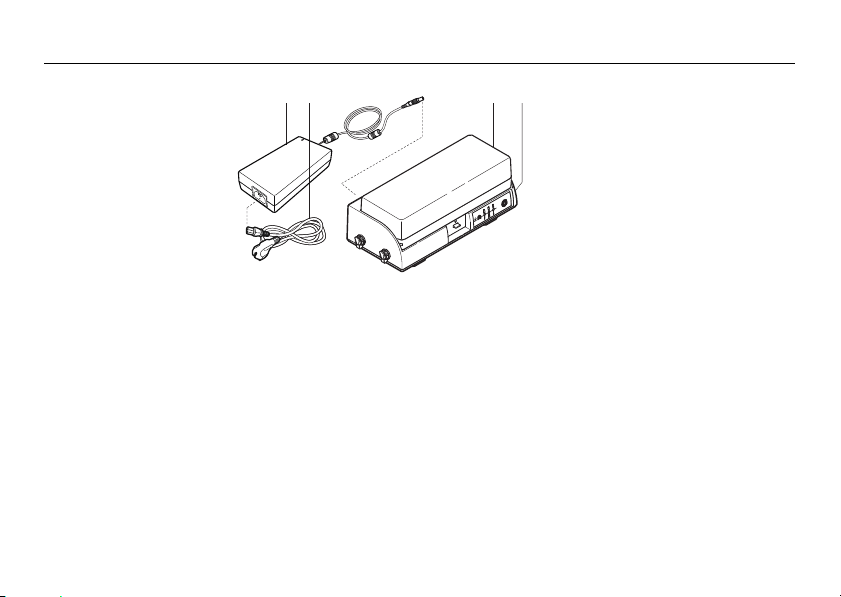
ScanStation C10, Описание системы
Подключение
аккумулятора
GEB271 к зарядному устройству
GKL271
ab c d
C10_014
20
a) GEV225 AC-адаптер
b) Кабель питания (в соот-
ветствии с местными
электротехническими стан-
дартами)
c) GEB271 - аккумуляторы
d) GKL271 - зарядное
устройство
• Адаптер GEV225 AC не может служить источником переменного тока для
сканера. Он сконструирован исключительно, для зарядки блока питания и не
должен подсоединяться к прибору.
• Аккумулятор GEB271 может использоваться только совместно с зарядным
устройством GKL271.
Page 21
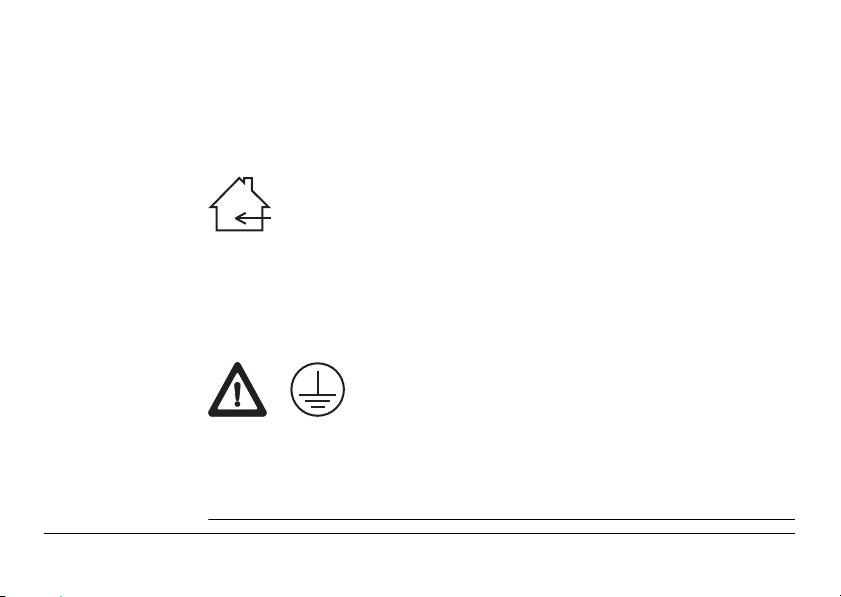
Опасно Изделие не предназначено для использования во влажных и неблагоприятных
Опасно Отсутствие заземления может привести к серьезному несчастному случаю или к
GEV225 AC-адаптер
условиях. Увлажнение устройства может привести к удару электрическим током.
Меры предосторожности:
Используйте устройство внутри помещений или в автомобиле. Защищайте его от
воздействия влаги. Устройством нельзя пользоваться при повышенной влажности!
смерти.
Меры предосторожности:
В целях предотвращения удара током необходимо заземлять силовой кабель и
место съема напряжения.
Предупрежде-
ние
ScanStation C10, Описание системы 21
Батареи, не рекомендованные Leica Geosystems, могут быть повреждены в
процессе зарядки или разрядки. Они могут загореться и взорваться.
Меры предосторожности:
Заряжайте и разряжайте только батареи, рекомендованные Leica Geosystems.
Page 22
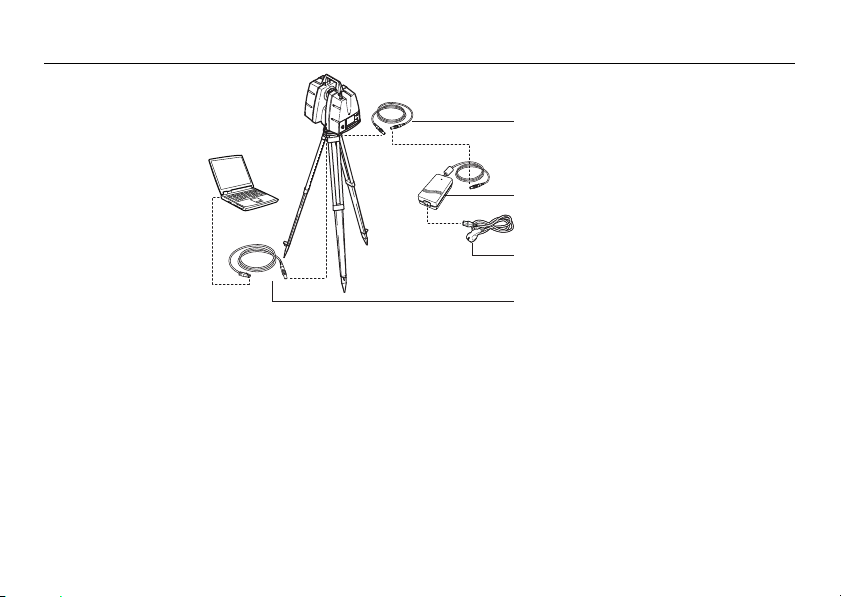
ScanStation C10, Описание системы
C10_015
a
b
d
c
Подключение
ScanStation C10 к
источнику питания
GEV230 AC
22
a) GEV97 - кабель питания
b) GEV225 AC-адаптер
c) Кабель питания (в соот-
ветствии с местными
электротехническими стандартами)
d) GEV228 - Ethernet кабель
GEV225 AC не может использоваться в качестве зарядного устройства. Он сконструирован исключительно, как источник электропитания сканера.
Page 23
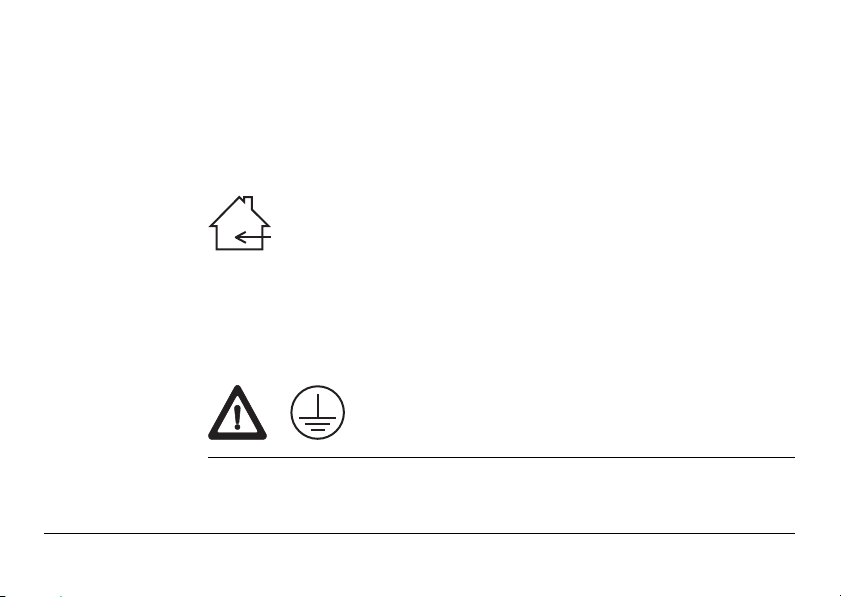
Опасно Изделие не предназначено для использования во влажных и неблагоприятных
Опасно Отсутствие заземления может привести к серьезному несчастному случаю или к
ScanStation C10, Описание системы 23
GEV225 AC-адаптер
условиях. Увлажнение устройства может привести к удару электрическим током.
Меры предосторожности:
Пользуйтесь устройством только внутри помещений или в автомобиле. Защищайте
его от воздействия влаги. Устройством нельзя пользоваться при повышенной
влажности!
смерти.
Меры предосторожности:
В целях предотвращения удара током необходимо заземлять силовой кабель и
место съема напряжения.
Page 24
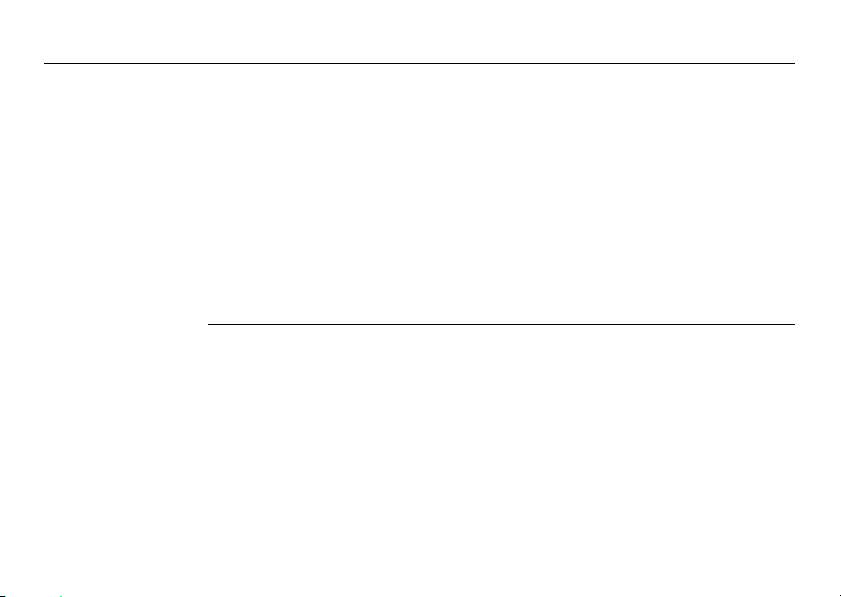
ScanStation C10, Описание системы
Персональный
компьютер
Дополнительный (не входит в комплект поставки) компьютер предназначен для
использования с Вашей системой ScanStation C10. В компьютер должно быть
загруженно специализированное программное обеспечение Leica Geosystems и
настроено для работы с Вашим сканером.
24
Рекомендуется использовать компьютер только для выполнения работ по
сканированию - для управления сканером и работы с программным обеспечением
Leica.
Использование программ, сетевых карт и модемов, не разработанных специально
для Вашего персонального компьютера, может привести к нарушению настроек
Вашего компьютера и оказать негативный эффект на эксплуатационные качества
системы.
Page 25
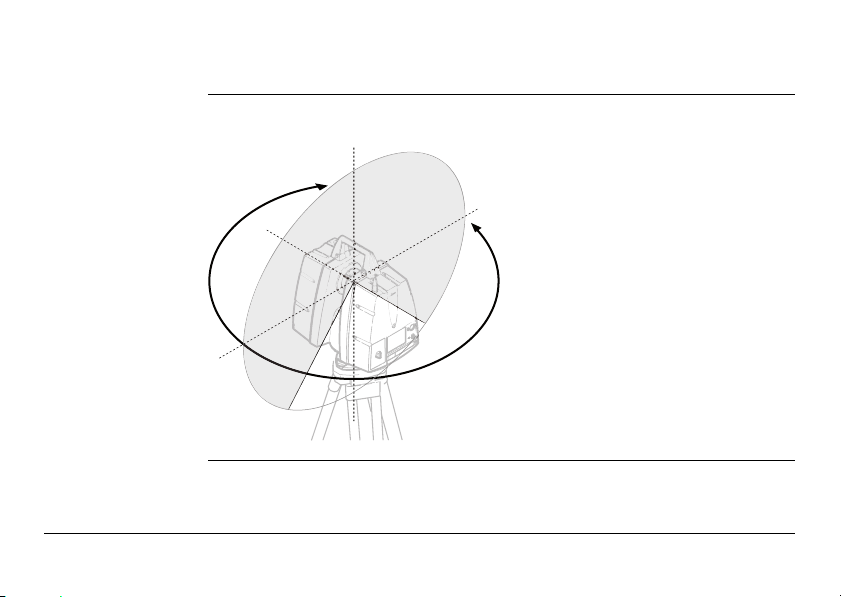
1.7 Поле зрения
C10_016
45°
45°
0°
0°
360°
360°
90°
Поле зрения Вращение корпуса сканера и зеркала в разных плоскостях обеспечивают покры-
тие угла обзора в поле 360° x 270° (FoV).
ScanStation C10, Описание системы 25
Page 26
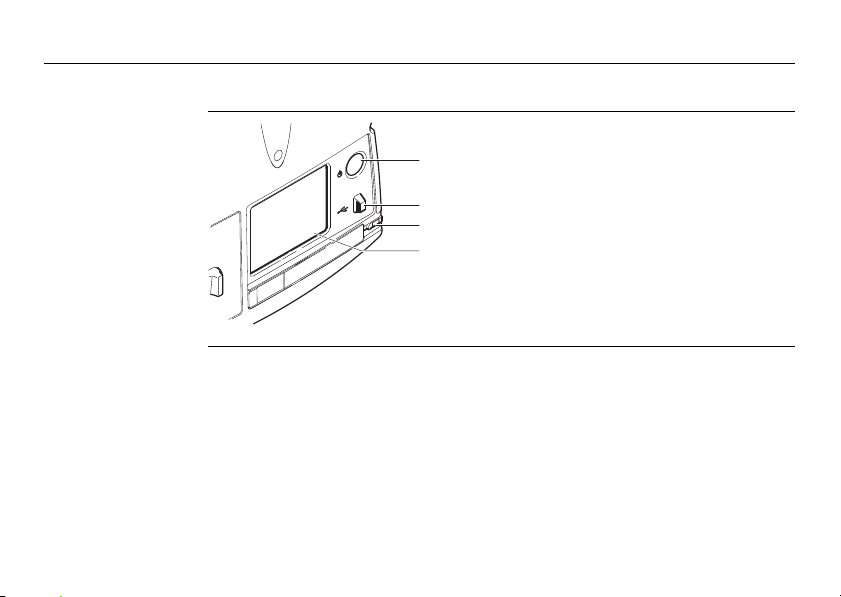
ScanStation C10, Описание системы
1.8 Описание Интерфейса
Обзор фронтальной плоскости
C10_017
26
a
b
c
d
a) Кнопка ON/OFF
(ВКЛ./ВЫКЛ.)
b) USB-разъем
c) Стилус
d) Сенсорная панель для
управления
Page 27
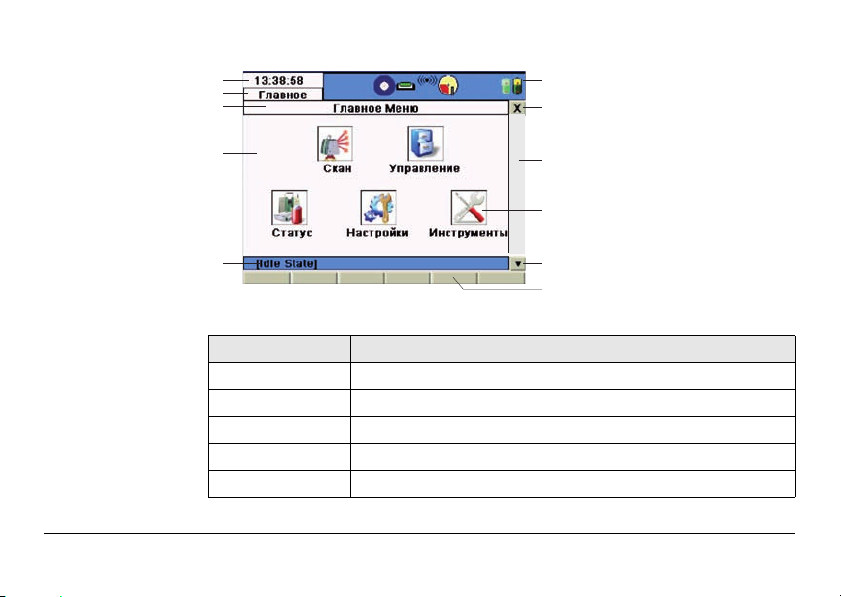
Обзор дисплея
C10_035
af
g
i
h
j
k
b
c
d
e
a) Время
b) Заголовок
c) Строка заголовка
d) Область экрана
e) Панель сообщений
f) Панель состояния
g) Кнопка Escape
h) Полоса прокрутки
i) Пиктограмма меню
j) Кнопка SHIFT
k) Горячие клавиши
Элемент Описание
Время На экран выводится текущее время.
Заголовок Показывает Ваше положение в иерархии меню.
Строка заголовка Выводит название текущего экрана.
Область экрана Рабочая область экрана.
Панель сообщений Выводит сообщения.
ScanStation C10, Описание системы 27
Page 28
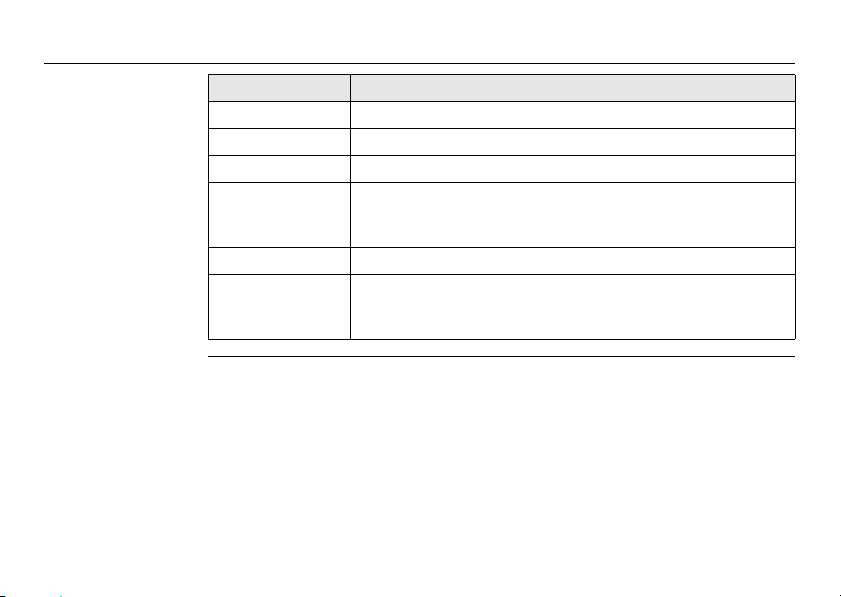
ScanStation C10, Описание системы
Элемент Описание
Панель состояния Выводит информацию о текущем состоянии прибора.
Кнопка Escape Возврат в предыдущее меню.
Полоса прокрутки Прокрутка вверх-вниз.
Пиктограмма
меню
Кнопка SHIFT Выводит на экран другие горячие клавиши.
Горячие клавиши Можно вызвать команды при помощи виртуальных клавиш.
28
Выбирая одну из пиктограмм, Вы увидите варианты подменю.
Сами пиктограммы меняются в зависимости от того меню, в
котором Вы находитесь.
Команды вызываемые виртуальными клавишами зависят от
конкретного меню.
Page 29
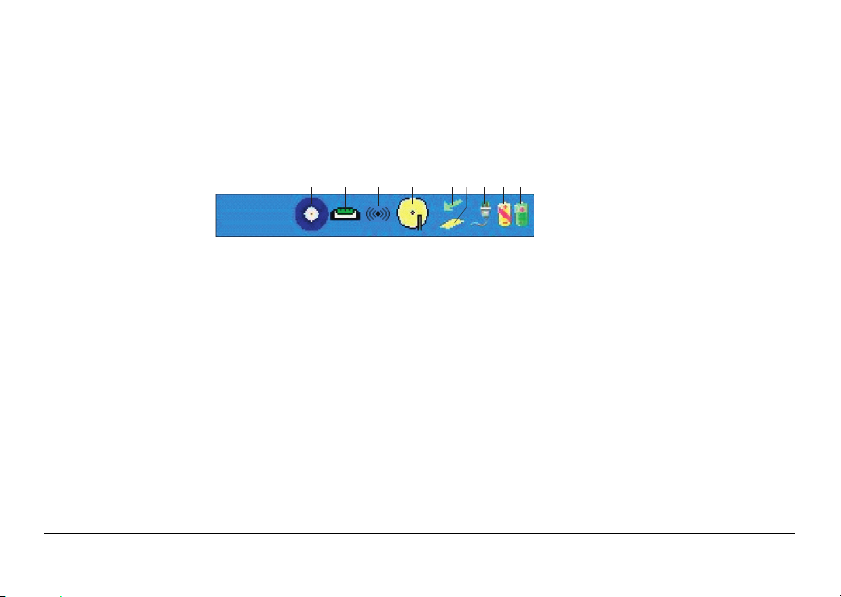
Обзор пиктограмм
строки состояния
Пиктограммы отображают текущее состояние прибора. Щелчок по пиктограмме
выводить в полное описание состояния.
a) Текущий тип марки
b) Двухосевой компенсатор
a b dc e higf
C10_036
c) WiFi
d) Встроенный жесткий диск
e) Состояние внешнего источ-
ника питания
f) Внешний накопитель памяти
g) Внешний аккумулятор / AC-
адаптер
h) Внутренний аккумулятор A
i) Внутренний аккумулятор B
ScanStation C10, Описание системы 29
• Внутренний аккумулятор A сообщает состояние аккумулятора,
находящегося в отсеке A, расположенном со стороны сенсорного экрана.
• Внутренний аккумулятор B сообщает состояние аккумулятора,
находящегося в отсеке B, расположенном на стороне без сенсорного экрана.
Page 30
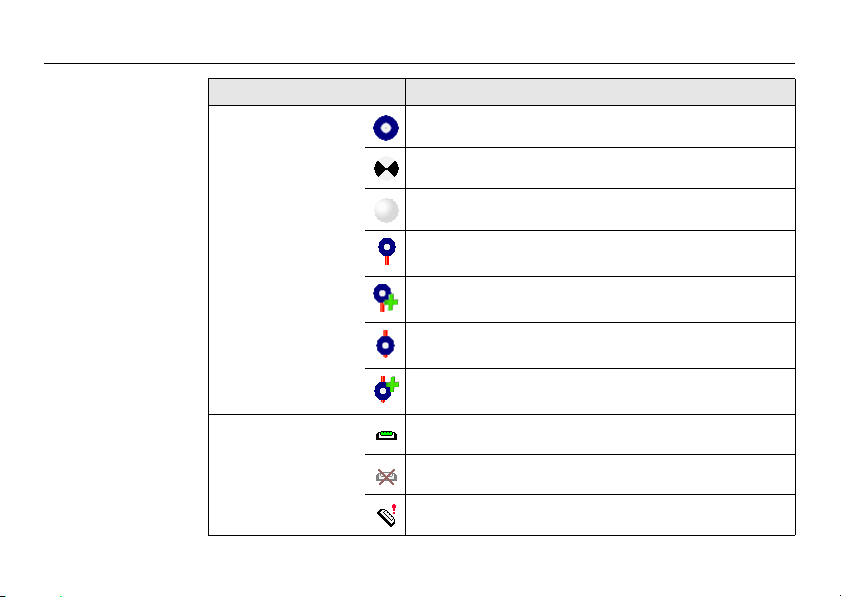
ScanStation C10, Описание системы
Символ Состояние
Текущий тип марки
Двухосевой компенсатор
30
Марка HDS
Черно-белая марка HDS
Сферическая марка HDS
Двойная марка для сканирования вертикальной оси
(верхняя часть)
Двойная марка для сканирования вертикальной оси
выдвижная (верхняя часть)
Двойная марка для сканирования вертикальной оси
(нижняя часть)
Двойная марка для сканирования вертикальной оси
выдвижная (нижняя часть)
Включен и в горизонте
Выкл
Включен, но уровен наклона превышен
Page 31

Символ Состояние
WiFi WiFi адаптер подключен к сканеру и готов к исполь-
Встроенный жесткий диск
ScanStation C10, Описание системы 31
зованию.
Пуст
13% заполнено
25% заполнено
38% заполнено
50% заполнено
63% заполнено
75% заполнено
88% заполнено
Полный
Page 32

ScanStation C10, Описание системы
Символ Состояние
Состояние внешнего
источника питания
Внешний накопитель памяти
32
Может быть отключено.
Отключать нельзя!
Пуст
17% заполнено
33% заполнено
50% заполнено
67% заполнено
83% заполнено
Полный
Page 33

Символ Состояние
Внешний аккумулятор / AC-адаптер
ScanStation C10, Описание системы 33
Пуст
20% заряда
40% заряда
60% заряда
80% заряда
Полный
AC-адаптер питания
Page 34

ScanStation C10, Описание системы
Символ Состояние
Внутренний аккумулятор B
34
Пуст
Используется - осталось 20% заряда
Используется - осталось 40% заряда
Используется - осталось 60% заряда
Используется - осталось 80% заряда
Используется - полностью заряжен
Не используется - пуст
Не используется - осталось 20% заряда
Не используется - осталось 40% заряда
Не используется - осталось 60% заряда
Не используется - осталось 80% заряда
Не используется - полностью заряжен
Page 35

Обзор и ввод
C10_037
a
b
Система предусматривает две виртуальные клавиатуры:
команд
1. Поля для ввода буквенно-цифровой информации:
При выборе таких полей появляется стандартная клавиатура для ввода букв,
цифр и специальных символов.
a) Буквенно-цифровое поле
b) Клавиатура
ScanStation C10, Описание системы 35
Page 36

ScanStation C10, Описание системы
C10_038
a
b
36
2. Поля для ввода цифровой информации:
При выборе таких полей появляется цифровая клавиатура для ввода цифр и
специальных символов.
a) Цифровое поле
b) Цифровая клавиатура
Page 37

1.9 Программное обеспечение Cyclone
Общие сведения Модульное программное обеспечение Leica Geosystems Cyclone обеспечивает
ScanStation C10, Описание системы 37
пользователей широчайшим набором возможностей, применимых в проектах трехмерного сканирования объектов в конструкторских, изыскательских, строительных и относящихся к ним приложениях.
Программное обеспечение состоит из пяти пакетов:
• Cyclone SCAN:
позволяет управлять сканером.
• Cyclone REGISTER:
позволяет "сшивать" данные нескольких станций сканирования, или выполнять пространственную привязку облака точек.
• Cyclone SURVEY:
предоставляет топографам быстро создавать картографические материалы
по облаку точек.
• Cyclone MODEL:
полностью включает в себя функции модуля Cyclone SURVEY и дополнительно содержит инструменты по моделированию двух- и трехмерных геометрических элементов.
• Cyclone PUBLISHER:
позволяет представлять информацию, полученную из облака точек, в виде
панорамных видов, которые могут публиковаться в Интернете. Пользователи
могут просматривать эти данные при помощи встраиваемого в браузер Internet
Explorer плагина Leica TruView.
Page 38

ScanStation C10, Описание системы
• Более подробную информацию о пакете программ Cyclone Вы можете получить, посетив страницу: http://www.leica-geosystems.ru
• Программное обеспечение Cyclone также снабжено онлайновой помощью,
которая может быть вызвана нажатием клавиши F1.
38
Основные принципы работы
• Загрузка:
Программа Cyclone, так же, как и необходимая вспомогательная документация могут быть загружены с сайта Leica Geosystems в сети Интернет по адресу:
(http://www.leica-geosystems.com/hds/en/lgs27054.htm).
Для получения доступа к разделу загрузки программ, Пользователь обязан
ввести свою учетную информацию.
• Установка:
Для установки или обновления Cyclone, CloudWorx для AutoCAD, или
CloudWorx для Intergraph SmartPlant® Review требуется обладать учетной записью Windows с правами администратора.
1. С вышеуказанного сайта загрузите программу установки Cyclone.
2. Запустите файл установки.
3. Следуйте инструкциям на экране и выберите тот программный пакет,
которое Вы собираетесь установить.
4. Перейдите к странице запроса лицензии.
•Язык:
Языком, используемым программой Cyclone, является английский.
Page 39

ScanStation C10, Описание системы 39
Page 40

ScanStation C10, Установка прибора
2 Установка прибора
2.1 Общая информация
40
Использование
штатива
Прибор всегда должен устанавливаться на штативе. Использование штатива,
поставляемого вместе со сканирующей системой, гарантирует максимальную
стабильность в процессе сканирования.
Всегда устанавливайте сканер на штатив. При выполнении сканирования не устанавливайте сканер на грунт.
Рекомендуется защищать сканер от воздействия прямых солнечных лучей во
избежание его неравномерного нагрева.
Page 41

2.2 Установка сканера на штативе
Установка - шаг за
шагом
C10_018
2
2
1
1
1
6
5
6
3
3
4
3
4
4
ScanStation C10, Установка прибора 41
Защищайте прибор от прямых солнечных лучей во избежание его одностороннего нагрева.
Page 42

ScanStation C10, Установка прибора
1. Выдвиньте ножки штатива на удобную для вас длину. Затяните стопорные
винты ножек.
2. Установите трегер на штатив и зафиксируйте его центральным закрепительным винтом.
3. Установите штатив таким образом, чтобы положение его головки максимально приближалось к горизонтальному.
4. Сильно вдавите в землю ножки штатива.
5. Установите инструмент на трегер и закрепите его при помощи расположенных
на трегере закрепительных винтов.
6. Отгоризонтируйте сканер по круглому уровню. Одновременно вращайте два
подъемных винта в противоположных направлениях. Пузырек уровня должен
сместиться в направлении указательного пальца правой руки. Теперь, для
приведения пузырька в нуль-пункт используйте третий подъемный винт.
До включения инструмент должен быть отгоризонтирован. Если он не
выровнен при помощи уровня на трегере или круглого уровня самого
инструмента, то расход энергии может существенно возрасти, а
точность сканирования уменьшиться.
42
Page 43

2.3 Установка над точкой при помощи лазерного центрира
Описание В этом разделе описывается процедура центрирования сканера над точкой на
ScanStation C10, Установка прибора 43
поверхности земли при помощи лазерного центрира. Положение ScanStation C10 в
местной или глобальной системе координат определяется путем установки сканера на точку с известными координатами и выполнением измерений на другую
точку для ориентирования по дирекционному углу.
ScanStation C10 позволяет Вам выполнять измерения в ходе или выполнять
привязку станции методом обратной засечки. Можно использовать способы
привязки "Задать азимут" или "Известная задняя точка".
Всегда есть возможность установить прибор без использования опорной точки на
земле.
Данные сканирования ScanStation C10 корректируются автоматически, если
включен внутренний двухосевой компенсатор.
• Лазерный центрир совмещен с вертикальной осью прибора. Пятнышко центрира на поверхности земли является проекцией этой оси.
• Лазерный центрир не может использоваться, если сканер установлен на
трегер с оптической системой центрирования.
Page 44

ScanStation C10, Установка прибора
C10_019
a
a
b
a
j
j
j
c
e
d
i
h
k
f
g
Установка - шаг за
шагом
44
Защищайте прибор от прямых солнечных лучей во избежание его одностороннего нагрева.
Page 45

1. Выдвиньте ножки штатива на удобную для вас длину. Приблизительно установките штатив над точкой (b).
2. Установите трегер на штатив и зафиксируйте его центральным закрепительным винтом.
3. Установите инструмент на трегер и закрепите его при помощи закрепительного
винта.
4. Включите сканер, нажав на кнопку ON/OFF (f). Зайдите в меню Статус, Уровень
& Лаз. Отвес, Отвес и активируйте лазерный центрир (g).
5. При помощи ножек штатива (a) и подъемных винтов трегера (h) отценрируйте
(i) прибор над точкой.
6. С помощью ножек штатива приведите в нуль-пункт пузырек круглого уровня.
7. Вращая подъемные винты трегера (h) отгоризонтируйте сканер по электронному уровню Статус, Уровень & Лаз. Отвес, Отвес.
8. Точно отцентрируйте сканер над точкой (i), смещая трегер на штативе.
9. Повторяйте шаги 7. и 8. до достижения наивысшей точности.
ScanStation C10, Установка прибора 45
Дополнительную информацию Вы можете получить в документации по
программе Cyclone в разделе "Сканирование при помощи
ScanStation C10".
Page 46

ScanStation C10, Установка прибора
6
5
2
1.627
C10_040
2.4 Высота инструмента
46
Измерение высоты
сканера
Для корректного и точного измерения высоты, воспользуйтесь GHM008 и адаптером GHT196, прилагающимися в комплекте.
1. Установите штатив над точкой, отгороизонтируйте его.
2. Подсоедините адаптер GHT196 к трегеру.
Он должен "войти" в крышку винта.
3. Вытащите мерную рулетку.
4. Присоедините рулетку GHM008 к адаптеру.
5. Растягивайте рулетку до момента, когда
ее кончик коснется точки на поверхности земли, на которой центрирован
сканер.
6. Считайте значение высоты сканера по
красной линии (например, 1.627 м).
Page 47

ScanStation C10, Установка прибора 47
• За более подробной информацией по GHM008 и GHT196, обратитесь
к руководству пользователя GHM008/GHT196, поставляемому в
комплекте.
• Наклонное измерение высоты ScanStation C10 250 мм. Убедитесь,
что правильно считываете значение высоты, так как на GHM008
нанесены деления, учитывающие эти 250 мм. Не используйте других
мерных лент.
• Также высоту сканера можно измерить обычной рулеткой масштаба
1:1, если измерять высоту от точки расположенной под красным
логотипом Leica. Это расстояние будет расстоянием от точки на
поверхности земли до оси вращения зеркала.
Page 48

ScanStation C10, Установка прибора
2.5 Блок питания и зарядка
48
Первое включение/зарядка
• Аккумуляторные батареи следует полностью зарядить до их первого использования в работе, поскольку они поставляются при минимальном уровне
зарядки.
• Допустимый температурный диапазон зарядки от 0°C до +45°C. Для оптимальной зарядки аккумуляторных батарей, мы рекомендуем производить зарядку,
если это возможно, при температуре от +10°C до +20°C.
• Нагрев аккумуляторов во время зарядки является нормальным эффектом.
При использовании зарядных устройств, рекомендуемых Leica Geosystems,
нельзя выполнять зарядку при очень высокой температуре.
• Для новых аккумуляторов и батарей, которые хранились в течение длительного (более 3 месяцев) времени, достаточно выполнить один цикл зарядки/разрядки.
• Для аккумуляторов Li-Ion также достаточно выполнить один цикл разрядки/зарядки. Процесс зарядки рекомендуется выполнять в тех случаях, когда
указанная на зарядном устройстве или на приборе от Leica Geosystems
емкость значительно отличается от реальной емкости конкретной аккумуляторной батареи.
Page 49

Эксплуатация / Разрядка
• Рабочий диапазон температур для аккумуляторов: от -20°C до +55°C.
• Работа при низких температурах снижает емкость аккумуляторов, а при слишком высоких - уменьшается срок их службы.
ScanStation C10, Установка прибора 49
В аккумуляторе находятся многозарядные элементы питания - рекомендуется
аккуратно переносить аккумулятор и заряжать его. До начала и после окончания
процесса зарядки, а также во время эксплуатации, наблюдайте за состоянием
светодиодов на блоке питания. За более подробной инструкцией, обратитесь к
разделу "Панель индикации" стр 50.
• Когда через порт P3 производится зарядка, порты P1 и P2 не могут задействоваться: одновременная зарядка и разрядка (потребление) не допускаются.
• Когда через порт P1 производится зарядка, порты P3 и P2 не могут задействоваться: одновременная зарядка и разрядка (потребление) не допускаются.
Page 50

ScanStation C10, Установка прибора
a
a a
Панель индикации
На передней панели зарядного устройства размещены три световых индикатора:
степени заряда и ошибка заряда.
50
a
C10_020
a) Техника безопасности
b) Степень заряда
Индикаторы показывают степень заряженности аккумуляторов или сообщают о
вознишей ошибке.
c) Кнопка выбора
d) Ошибка
b
d
c
Индикаторы в процессе зарядки аккумуляторов показывают текущий статус.
Если идет разрядка аккумуляторов или включен режим ожидания - статус будет
показан в течение 10 сек после нажатия кнопки выбора.
Page 51

Условные обозначения
Символ Значение
Индикатор выключен.
Индикатор горит.
Индикатор мигает.
Индикаторы
степени заряда,
зеленые
ScanStation C10, Установка прибора 51
Индикатор Значение
Аккумулятор полностью заряжен
Уровень заряда не менее 80%
Уровень заряда не менее 50%
Уровень заряда не менее 10%
Уровень заряда менее 10%
Page 52

ScanStation C10, Установка прибора
Индикатор
ошибки, красные
Индикатор Значение Что делать
Температура зарядки не
является оптимальной (от
0°C до +45°C)
Температура разрядки не
является оптимальной
(от -20°C до +55°C)
Ошибка аккумулятора Отсоедините все кабели,
Ошибка заряда Отсоедините все кабели,
Используйте только в рамках
разрешенного диапазона температур. Индикатор будет мигать,
причина не будет устранена.
Используйте только в рамках
разрешенного диапазона температур.
проверьте контакты и возобновите соединение. Если проблема не исчезает, свяжитесь с
ближайшим представителем
Leica Geosystems.
проверьте контакты и возобновите соединение. Если проблема не исчезает, свяжитесь с
ближайшим представителем
Leica Geosystems.
52
Page 53

Дополнительные
индикаторы статуса
• Когда аккумуляторный набор помещается в зарядное устройство GKL271, на
одну секунду все три индикатора загораются зеленым.
• Когда адаптер GEV225 AC подключен к зарядному устройству GKL271 и идет
зарядка, на одну секунду все индикаторы загораются зеленым, затем индикаторы показывают уровень заряда аккумулятора.
ScanStation C10, Установка прибора 53
Если при подключенном аккумуляторе индикатор сообщает об ошибке, попробуйте подключить другой аккумулятор, чтобы локализовать поблему в зарядном
устройстве или аккумуляторе.
Если проблема не исчезает, свяжитесь с ближайшим представителем Leica
Geosystems.
Page 54

ScanStation C10, Установка прибора
C10_021
1
2
3
4
Зарядка аккумуляторов
1. Поместите батарею в зарядное устройство.
При соединении - три индикатора загорятся зеленым на 1 с.
2. Подсоедините кабель AC-питания к порту P3 зарядного устройства.
3. Подсоедините кабель к AC-адаптеру.
4. Вставьте кабель в розетку.
Зарядка начнется автоматически.
Если все три индикатора начнут мигать зеленым, аккумулятор полностью
заряжен.
5. По завершении зарядки, отсоедините кабель от электросети.
6. При помощи кнопки блокировка извлеките аккумулятор из зарядного устройства.
54
Page 55

Опасно Изделие не предназначено для использования во влажных и неблагоприятных
Для AC-адаптера:
условиях. Увлажнение устройства может привести к удару электрическим током.
Меры предосторожности:
Пользуйтесь устройством только внутри помещений или в автомобиле. Защищайте
его от воздействия влаги. Устройством нельзя пользоваться при повышенной
влажности!
Период использования и срок службы блока питания
ScanStation C10, Установка прибора 55
Время работы полностью заряженного блока питания составляет, при комнатной
температуре, примерно три часа.
При помещении блока питания на длительное хранение - зарядите его.
Это поможет избежать уменьшения срока службы блока питания.
Перед длительным хранением - извлеките аккумуляторы из зарядного
устройства.
Page 56

ScanStation C10, Установка прибора
Советы по обращению с устройством
• Максимальное время заряда - шесть часов.
• Сначала отсоедините кабель от розетки, и только после этого, отсоедините
кабель от разъема.
• Не прерывайте процесс зарядки блока питания до полного заряда.
• Не размещайте легковоспламеняющиеся объекты вблизи блока питания во
время его зарядки и использования.
56
Зарядка внутреннего аккумулятора
GEB241
Использование профессионального зарядного устройства GKL221:
Установка:
1. Установите аккумулятор у
переднего края батарейного отсека GDI22.
2. Легким движением сдвиньте аккумулятор назад,
зафиксировав его в
правильном положении.
Извлечение:
• Сдвиньте аккумулятор
вперед до стопорного
порожка и извлеките его.
C10_022
2
1
За более подробной информацией, обратитесь к Руководству пользователя GKL221.
Page 57

Испольозвание базового зарядного устройства GKL212:
C10_023
1
2
Установка:
1. Установите аккумулятор у
переднего края батарейного отсека GDI22.
2. Легким движением сдвиньте аккумулятор назад,
зафиксировав его в
правильном положении.
Извлечение:
• Сдвиньте аккумулятор
вперед до стопорного
порожка и извлеките его.
За более подробной информацией обращайтесь к Руководству пользователя GKL212.
ScanStation C10, Установка прибора 57
Page 58

ScanStation C10, Установка прибора
C10_024
2
4
5
3
1
ScanStation C10 и
внутренний аккумулятор GEB241
58
1. Откройте батарейный
отсек.
2. Извлеките кассету.
3. Извлеките аккумулятор из
касеты.
Вставьте в кассету новый
аккумулятор, убедившись,
что аккумулятор вставляется контактами наружу и
точно входит в держатели
кассеты.
В случае правильной установки, Вы должны услышать щелчок.
4. Вставьте кассету с аккумулятором в батарейный
отсек.
5. Поворотом винта заприте
батарейный отсек.
6. Включите прибор и начните загрузку системы.
Page 59

ScanStation C10 и
1
2
3
C10_025
внешний источник
питания GEB271
ScanStation C10, Установка прибора 59
Удостоверьтесь, что заряда аккумуляторов хватит на выполнение всех запланированных действий.
1. Поместите батарею в зарядное
устройство.
При правильном соединении, на 1
секунду загорятся все три индикатора.
2. Подключите кабель GEV97 к порту
P1 устройства.
3. Подключите другой конец кабеля
GEV97 к порту питания сканера.
4. Нажмите ON/OFF и включите
прибор.
Page 60

ScanStation C10, Сканирование
3 Сканирование
3.1 Включение и выключение системы
60
Включение 1. Установите прибор в рабочем положении. См. раздел "2 Установка прибора"
Выключение 1. Вернитесь в Главное Меню.
для получения подробной информации.
2. Нажмите и удерживайте кнопку включения до появления звукового сигнала.
3. Запустится вентилятор прибора.
4. Откроется окно приветствия Leica Geosystems.
5. Дождитесь появления Главного меню и сообщение Idle State (Готов к работе)
появится в строке сообщений.
6. Как только сканер вошел в рабочий режим - Idle State (Готов к работе), он
готов к началу съемки.
2. В Главное Меню нажмите кнопку .
3. Появится окно с сообщением Вы действительно хотите погасить сканер? -
ответьте Да.
4. Подождите, пока сканер не выключится.
Page 61

Альтернативный
способ выключения
В случае зависания системы, можете воспользоваться следующей процедурой:
1. Нажмите на кнопку ON/OFF на 6 сек.
2. Вы услышите один звуковой сигнал через 3 секунды и еще один через
6 секунд.
3. После второго звукового сигнала отпустите кнопку ON/OFF.
4. Подождите, пока сканер не выключится.
3.2 Условия окружающей среды
Нежелательные
поверхности
сканирования
ScanStation C10, Сканирование 61
• Сильно отражающие свет (полированные металлы, глянцевая краска, зеркала)
• Сильно поглощающие свет (черные)
• Прозрачные (чистое стекло)
При необходимости, такую поверхность перед сканированием следует
окрасить, или посыпать порошком.
Page 62

ScanStation C10, Сканирование
Неблагоприятные
погодные условия
62
• Дождь, снег или туман ухудшают качество измерений, поэтому при
таких погодных условиях проведение сканирования невозможно!
• При сканировании поверхности, освещенной прямыми солнечными
лучами, шум увеличивается, и соответственно, снижается точность
измерений.
• При сканировании некоторых объектов против солнечного света, или
против света прожектора, ослепление оптического приемника
прибора может быть настолько сильным, что данные измерений в
этой области не могут быть записаны. Вместо отраженного изображения возникает "черная дыра".
Температурные
изменения
Грязь на стеклянной поверхности
Если прибор приносится из холодного места, например, со склада, где он
хранился, в теплое и влажное место, то стекла окна зеркала, в наиболее
неблагоприятных случаях, и внутренняя оптика может запотеть. Последнее способно вызвать ошибки в измерениях.
Продостережение: избегайте резких смен температур и дайте прибору
время на акклиматизацию.
Загрязнение стеклянной поверхности зеркала, как слой пыли, водный
конденсат или отпечатки пальцев, может привести к значительным
ошибкам измерений.
Page 63

3.3 Способы контроля
Описание После загрузки системы, появится экран Главное меню. Idle State (Готов к рабо-
ScanStation C10, Сканирование 63
те) обозначает готовность к сканированию.
Символ Функция
Скан Доступ ко всем командам контроля сканера.
Page 64

ScanStation C10, Сканирование
Символ Функция
Управление Доступ к управлению проектом.
Состояние Доступ к командам управления статусом сканера
Настройки Достум к командам настройки системы.
64
Инструменты Доступ к опциям форматирования диска, передачи
Независимые команды меню:
Команда Функция
Отмена Возврат в меню, предыдущее по иерархии.
Shift -> Выход Возврат в главное меню.
Стр Перелистывание страниц меню.
данных, управления лицензиями и калибровки дисплея.
Page 65

3.3.1 Скан
Описание В меню Сканирование перечислены все команды, которые позволяют работать
ScanStation C10, Сканирование 65
со сканером.
Page 66

ScanStation C10, Сканирование
Поле зрения Во вкладке Поле зрения можно выбрать границы поля зрения по горизонтали
(лево-право) и вертикали (верх-низ). В меню Установки перечислены варианты
настроек поля зрения:
Команда Горизонталь FoV [°] Вертикаль FoV [°]
Пользоват. Пользовательская установка Пользовательская
Быстрый скан Задается направлением Быстрого
сканирования
Прям. 60x60 60 60
Прям. 90x90 90 90
Прям. 360x60 360 60
Прям. 360x90 360 90
Все 360 270
установка
Пользовательская
установка
(по умолчанию:
-45 до +90)
66
Page 67

Доступные команды:
Команда Функция
Ск+Из Начало сканирования и получения изображения в выбран-
Скан Начало сканирования в выбранном поле зрения и с
ОкноСк Открытие окна сканирования для выбранной зоны в виде-
ВидСк Просмотр облака точек последнего скана с увеличением,
ВидИз Просмотр последнего изображения и переход к следующе-
Shift -> Марка Открытие окна Определение марки для задания ID
Shift -> Изображен. Начало фотосъемки в выбранном поле зрения, с заданной
Shift -> Кнт.ЗТ Открытие окна Контроль задней точки для задания
ScanStation C10, Сканирование 67
ном поле зрения и с выбранным разрешением.
выбранным разрешением (без получения изображения).
оизображении.
кадрированием и возможностью возврата.
му/предыдущему.
марки, ее высоты и типа.
экспозицией и разрешением.
задней точки при текущей установке сканера.
Page 68

ScanStation C10, Сканирование
Разрешение Во вкладке Разрешение указывается расстояние между точками по горизонтали
и вертикали (для определенной дальности сканирования). В поле Разрешение
перечислены предустановленные варианты разрешения:
Команда Расстояние по-
горизонтали
Пользоват. Задается пользова-
телем
(0.5 м по умолчанию)
Низкое 0.2м 0.2м 100м
Среднее 0.1м 0.1м 100м
Высокое 0.05 м 0.05 м 100 м
Самое высокое 0.02 м 0.02 м 100 м
Расстояние повертикали
Задается пользователем
(0.5 м по умолчанию)
Дальность сканирования
Задается пользователем
(100 м по умолчанию)
68
Количество точек вычисляется, исходя из настроек Поле зрения и
Разрешение.
Page 69

Доступные команды:
Команда Функция
Ск + Из Начало сканирования и получения изображения в выбранном
Скан Начало сканирования в выбранном поле зрения и с выбран-
ОкноСк Открытие окна сканирования для выбранной зоны в видео-
Дист Открытие окна с видеоизображением для измерения рассто-
Shift -> Марка Открытие окна Определение марки для задания ID марки,
Shift -> Изображен.
Shift -> Кнт.ЗТ Открытие окна Контроль задней точки для задания задней
ScanStation C10, Сканирование 69
поле зрения и с выбранным разрешением.
ным разрешением (без получения изображения).
изображении.
яния до объекта сканирования.
ее высоты и типа.
Начало фотосъемки в выбранном поле зрения, с заданной
экспозицией и разрешением.
точки при текущей установке сканера.
Page 70

ScanStation C10, Сканирование
3.3.2 Управление
70
Описание В меню Управление перечислены команды, позволяющие управлять действиями
сканера.
Page 71

Доступные команды:
Команда Функция
Далее Подтвердить выбранное и вернуться к предыдущему экрану.
Новый Создать новый проект сканирования, указав его имя,
Правка Редактировать свойства созданного проекта.
Удал Удаление выбранного проекта после подтверждения.
Объем Показать список станций выбранного проекта. В списке
Shift -> Транс Перемещение выбранного проекта или всех проектов на
ScanStation C10, Сканирование 71
комментарий и имя создателя.
Отобразить свойства проекта.
выделите станцию для просмотра информации о сканах,
марках и изображениях.
USB-носитель.
Page 72

ScanStation C10, Сканирование
3.3.3 Состояние
72
Описание В меню Состояние приведены команды, вызывающие информацию о состоянии
различных компонентов системы.
Page 73

Символ Команда Описание
Батарея &
Память
Системная
информац.
ScanStation C10, Сканирование 73
Battery Информация о состоянии внутрен-
них и внешних батарей, а также АС
блока питания сканера.
Память Информация о степени заполне-
ния внутреннего жесткого диска
сканера.
Сканер Информация о модели, серийном
номере и языке прошивки сканера.
Прошивка Информация о версии прошивки
и дате окончания гарантийной
поддержки.
Page 74

ScanStation C10, Сканирование
Символ Команда Описание
Уровень & Лаз.
Отвес
74
Уровень Изображение уровня.
Отвес Включение/выключение лазер-
Компенс. Включение/выключение двухо-
WiFi WiFi Определяет настройки внешних
ного центрира.
севого компенсатора. Определяет действие в случае выхода
компенсатора из допустимого
диапазона.
WiFi устройств. WiFi устройство
должно быть подключено к
сканеру для активации этой
команды.
Page 75

3.3.4 Конфигурация
Описание Меню Конфигурация открывает доступ к настройкам системы.
ScanStation C10, Сканирование 75
Page 76

ScanStation C10, Сканирование
Символ Команда Описание
Единицы измерения
Время & Дата Местное время Установка местного времени.
Язык Язык Выбор языка прошивки или
76
Расстояние Выберите единицы измерения
расстояний (метры, международный или американский футы).
Дес. знаки Выбор количества знаков после
запятой, выводящихся на экран.
Местная дата Установка местной даты.
удаление языка из списка.
Page 77

3.3.5 Инструменты
Описание Меню Инструменты содержит команды для форматирования диска, передачи
ScanStation C10, Сканирование 77
данных, управления лицензиями и калибровки дисплея.
Page 78

ScanStation C10, Сканирование
Символ Команда Описание
Формат-ние Форматирование и разбивка на
Трансфер Проекты Перемещение выделенного проек-
Лицензия Вручную Ввод лицензионного ключа вруч-
Системные
файлы
логические сектора жесткого
диска.
та или всех проектов на USB носитель.
Загрузка новой прошивки.
ную.
Все данные проектов
будут удалены.
78
Калибровка
дисплея
Загрузить Загрузить лицензионный ключ,
через USB носитель.
Калибровка сенсорного дисплея
(необходимо будет коснуться
нескольких точек на экране).
Page 79

3.4 Пакет программ Cyclone SCAN
Сканирование при
помощи Cyclone
SCAN
ScanStation C10, Сканирование 79
Помимо встроенной панели упрваления, ScanStation C10 может управлятья через
интерфейс Cyclone SCAN.
1. Подключите один конец кабеля Ethernet к соответствующему разъему
ScanStation C10, а другой к компьютеру, на котором установлено ПО Cyclone
SCAN.
2. Запустите программу Cyclone SCAN.
3. Выберите Cyclone Configure (Конфигурация), Scanners (Сканеры).
4. В окне Configure Scanners (Настроить сканеры) нажмите Add (Добавить).
5. В окне Add Scanner (Добавление сканера), выберите ScanStation C10 и
добавьте имя собственно для него, например “ScanStation C10 (xxxx)”, где xxxx
- серийный номер. Для ScanStation C10 IP-адрес вводить не требуется.
Закройте окно Add Scanner window (Добавление окна сканера) для возвращения в главное меню Cyclone.
6. В Cyclone раскройте папку Scanners (Сканеры) и дважды щелкните по только
что добавленному сканеру, открыв меню Scan Control (Контроль сканирования).
7. Исходное окно контроля сканирования Scan Control предлагает выбрать
папку проекта в окне Select Project (Выбор проекта).
8. В окне Select Project (Выбор проекта) выберите папку существующего проекта
или создайте новую. Для закрытия окна, подтвердите выбор папки, нажав OK.
Page 80

ScanStation C10, Сканирование
9. В окне Scan Control (Контроль сканирования)выберите Scanner (Сканер),
Connect (Подключиться) для установления связи компьютера и сканера.
После установления соединения в окне Scan Control (Контроль сканирования)
появится сообщение Connected and ready (Прибор подключен и готов к работе). Теперь ScanStation C10 и Cyclone готовы начать сканирование.
80
• Освободите на компьютере достаточно места: проект может занять до половины жесткого диска.
• При сканировании не перегружайте процессор компьютера дополнительными
процессами и задачами.
• При сканировании не рекомендуется выполнять какие-либо другие, отличные
от работы с программой Cyclone задачи.
• За более подробной информацией о процессе сканирования ScanStation C10
совместно с Cyclone SCAN обратитесь к справке по Cyclone.
Page 81

ScanStation C10, Сканирование 81
Page 82

ScanStation C10, Затруднения
4 Затруднения
82
ScanStation C10
Проблема Возможная причина
Сканер не загружается. Отключите прибор от источ-
Пробелы в сканах,
пропуски точек.
Невозможно нажать
стилусом на нужную
кнопку на сенсорном
экране.
Отсутствуют точки в
скане.
(причины)
Не снята рукоятка. Снимите рукоятку и повтори-
Сенсорный экран не
откалиброван.
Отпечатки пальцев,
пыль, грязь на вращающемся зеркале.
Предлагаемые действия по
устранению
ника питания. Отсоедините
все кабели, выньте батареи.
Подождите 1 минуту. Заново
подключите кабели, питание,
вставьте батареи и включите
сканер.
те скан.
Повторите калибровку, в
меню Инструменты,
Calibration (Калибровка).
Для очистки оптики, воспользуйтесь специальным набором.
Page 83

Аккумулятор
ScanStation C10
ScanStation C10, Затруднения 83
Проблема Возможная причина
При включении или начале
сканирования прибор
выключаются.
При включении или начале
сканирования сканер автоматически выключается,
несмотря на то, что аккумуляторы полностью заряжены.
(причины)
Слишком низкая емкость
батарей.
Неисправно зарядное
устройство.
Поврежден кабель. Проверьте кабельное
Предлагаемые действия
по устранению
Зарядите или замените
батарею.
Проверьте работу зарядного устройства. Обратите
внимание, что статус
процесса зарядки отображается на зарядном
устройстве.
соединение, обращая
внимание на повреждения,
которые могут послужить
причиной ослабления
контактов или привести к
короткому замыканию.
Поврежденный контур
должен быть заменен.
Используйте только входящий в поставку силовой
кабель!
Page 84

ScanStation C10, Затруднения
84
Проблема Возможная причина
(причины)
Внутренний аккумулятор
не заряжается.
Внешний аккумулятор не
заряжается.
Предлагаемые действия
по устранению
Аккумулятор исчерпал
срок службы и его емкость
значительно понизилась.
Требуется замена аккумулятора.
Аккумулятор исчерпал
срок службы и его емкость
значительно понизилась.
Требуется замена аккумулятора.
Page 85

Процедура
диагностики
ScanStation C10, Затруднения 85
Процедура диагностики позволяет создавать файлы отчетов, через интерфейс
ScanStation C10 в случае, когда прибор неисправен.
Для создания отчетов, необходимо выполнить следующие шаги:
1. В Главном меню перейти в меню Инструменты, Трансфер, Проекты.
2. Подключите накопитель USB к порту USB сканера.
3. Нажмите кнопку Отчет.
4. В корневой папке USB накопителя будет создана директория Logs (Отчеты),
в которую будут записаны все отчеты:
• C10_1234.log: log-файл данных сканирования текущего дня, где 1234 -
последние четыре цифры серийного номера прибора.
• C10_1234.20100829.log: более старый log-файл с последними четырьмя
цифрами серийного номера и датой (год, месяц, день),
• UpgraderLog.txt,
• svclog.txt,
• XenaService.log.
5. В случае возникновения проблем, для более быстрого решения, перешлите в
техническую поддержку содержимое папки с отчетами: Logs (Отчеты), а
также описание возникшей проблемы и данные сканера: его тип, серийный
номер.
Page 86

ScanStation C10, Затруднения
Заключение Если у вас возникли проблемы со сканером:
• Отправьте диагностический отчет поставщику Вашего сканера и в службу
технической поддержки:
• В США: us-support@hds.leica-geosystems.com
• В Европе, на Среднем Востоке и Африке: euro-support@hds.leica-
geosystems.com
• В Азии: asia-support@hds.leica-geosystems.com
• Файлы отчетов сохраняются на флеш-накопителе USB в папке Logs (Отчеты).
86
Page 87

ScanStation C10, Затруднения 87
Page 88

ScanStation C10, Транспортировка и хранение
5 Транспортировка и хранение
5.1 Поверки и юстировки
Осторожно Если прибор подвергся воздействию значительных механических сил, например,
частым перевозкам, или грубому обращению, то рекомендуется проводить поверку и юстировку прибора с привлечением представителя Производителя, один раз
в год, сразу после того, как устройство подверглось вышеуказанному воздействию.
88
Page 89

5.2 Транспортировка
Транспортировка
в ходе полевых
работ
Перевозка в автомобиле
Транспортировка При транспортировке по железной дороге, на судах или самолетах обязательно
Транспортировка
аккумуляторов
ScanStation C10, Транспортировка и хранение 89
При переноске инструмента в ходе полевых работ обязательно убедитесь в том,
что он переносится:
• в собственном контейнере
• либо на штативе в вертикальном положении.
• либо за ручку, будучи снятым со штатива.
Не перевозите сканер в автомобиле в незакрепленном состоянии, поскольку он
может подвергнуться ударам и вибрации. Обязательно используйте контейнер для
перевозки и надежно закрепляйте его на борту.
используйте полный комплект Leica Geosystems для упаковки и транспортировки,
либо аналогичные средства для защиты прибора от ударов и вибрации.
При транспортировке или перевозке аккумуляторов лицо, ответственное за
прибор, должно убедиться в том, что при этом соблюдаются все национальные и
международные требования к таким операциям. Перед транспортировкой рекомендуется связаться с представителями местной пассажирской, или грузовой
транспортной компании.
Page 90

ScanStation C10, Транспортировка и хранение
5.3 Хранение
90
Прибор Соблюдайте температурные условия хранения оборудования, особенно в летнее
Юстировки в поле Перед использованием прибора после длительного периода хранения проверьте
Аккумуляторные
батареи
время при его хранении в транспортном средстве. Обратитесь к разделу "7 Технические характеристики" для получения сведений о предельных температурах.
все полевые юстировочные параметры, приведенные в настоящем руководстве
пользователя.
• Обратитесь к разделу "7.5 Особенности эксплуатации" для получения более
подробной информации о диапазоне температур хранения.
• Для минимизации саморазрядки аккумуляторной батареи прибор рекомендуется хранить в сухом помещении при температуре от +5°C до +35°C.
• При соблюдении этих условий аккумуляторы с уровнем зарядки от 10% до 50%
могут храниться в течение года. По истечении этого срока аккумуляторы
следует полностью зарядить.
• Перед складированием отсоедините аккумуляторные батареи от сканера и
зарядного устройства.
• После окончания периода хранения, перед началом использования аккумуляторные батареи следует зарядить.
• Обеспечьте защиту аккумуляторных батарей от влажности и сырости. Влажные и сырые аккумуляторные батареи, до начала их хранения или использования, необходимо тщательно высушить.
Page 91

5.4 Очистка и сушка
Окна и визирные
марки
Влажность Высушите прибор, транспортировочный ящик и другие принадлежности при темпе-
Кабели и разъемы Содержите кабели и разъемы сухими и чистыми. Сдувайте любую грязь с разъ-
ScanStation C10, Транспортировка и хранение 91
• Сдуйте пыль с окон сканера.
• Ни в коем случае не касайтесь руками стекол.
• Для протирки используйте только чистую, мягкую и не волокнистую ткань. При
необходимости можно смачивать их водой или чистым спиртом.
• Ни в коем случае не применяйте какие-либо другие жидкости, поскольку они
могут повредить полимерные компоненты.
• Зарядное устройство:
Для чистки используйте только чистую, мягкую и не волокнистую ткань.
ратуре не выше, чем 40°C / 104°F и очистите их. Не упаковывайте прибор, пока все
не будет полностью просушено.
емов соединительных кабелей.
Page 92

ScanStation C10, Транспортировка и хранение
5.5 Очистка оптических элементов
92
Общие сведения Окно лазерного сканера ScanStation C10 должно содержаться в чистоте. Очистка
Предупрежде-
ние
Очистка от пыли и
твердых частиц
зеркала сканера должна производиться в соответствии с изложенными в настоящей главе инструкциями.
Попадание лазерного луча в глаза очень опасно!
Меры предосторожности:
Перед началом очистки оптических элементов, убедитесь, что прибор выключен.
Вы можете заказать набор для очистки у местного дилера Leica Geosystems.
Используя устройство для очистки сжатым газом (например, UltraJet® 2000 Gas
Duster или UltraJet® Compressed CO2 Duster), удалите пыль и твердые частицы с
поверхности окон сканера.
Никогда не стирайте пыль или твердые частицы, поскольку они могут поцарапать
окна и нанести непоправимые повреждения специальному оптическому покрытию.
Page 93

Очистка оптики Загрязнение стекол может привести к чрезмерным ошибкам измерений и, таким
Осторожно Все видимые загрязнения должны быть удалены с поверхности стекол, за исклю-
ScanStation C10, Транспортировка и хранение 93
образом, получению неправильных данных!
Меры предосторожности:
чением единичных частиц, которые неизбежно прилипают к стеклу.
Регулярно используя набор для чистки, очищайте поверхность стекол:
• Выключите прибор.
• При необходимости, для исключения попадания жира на чистяющую
ткань, вымойте руки.
• Еще лучше, во избежание попадания жира с рук на стекло, использовать перчатки.
• Затем, используя протирочную ткань для линз, протирайте по кругу, от
центра к краям, до тех пор, пока не будет видна только тонкая пленка
очищающей жидкости.
• После этого осушите поверхность стекол, протирая по кругу новым
куском протирочной ткани.
• Если какие-нибудь загрязнения остаются видимыми при освещении
сзади, то процедуру следует повторить.
• Не касайтесь пальцами поверхности тряпочки, которую Вы используете
для очистки.
• Не используйте протирочную ткань повторно.
• Используйте только безворсовую тряпочку для чистки линз.
• Не используйте воздух от силовых пневматических систем, поскольку в
нем всегда содержится немного масла.
Page 94

ScanStation C10, Транспортировка и хранение
C10_026
5.6 Юстировка круглого уровня
Поэтапная юстировка круглого
уровня сканера
1. Отгоризонтируйте прибор по электронному уровню. Для выхода в меню элект-
ронного уровня, нажмите Главное меню, Статус, Уровень & Лаз. Отвес,
Уровень.
2. Пузырек круглого уровня должен быть в нуль-пункте. Если пузырек находится
вне круга, то, используя торцевой ключ Аллена, при помощи юстировочного
винта, приведите его в нуль-пункт. Медленно поверните сканер на 180° и
повторите операцию. Юстировка заканчивается, когда пузырек круглого уровня не выходит из нуль-пункта в процессе поворота.
По завершении юстировки винты не затягивать.
94
Page 95

Поэтапная юсти-
C10_027
ровка круглого
уровня трегера
1. Отгоризонтируйте прибор по электронному уровню. Снимите прибор с трегера.
Для выхода в меню электронного уровня, нажмите Главное меню, Статус,
Уровень & Лаз. Отвес, Уровень.
2. Пузырек круглого уровня трегера должен быть в нуль-пункте. Если пузырек
находится вне круга, то, используя юстировочную шпильку совместно с двумя
юстировочными винтами приведите пузырек в нуль-пункт.
ScanStation C10, Транспортировка и хранение 95
По завершении юстировки винты не затягивать.
Page 96

ScanStation C10, Транспортировка и хранение
1
2
3
C10_028
5.7 Уход за штативом
Проверка состояния штатива
96
Контакт между деревянными и металлическими частями штатива
должен быть плотным и надежным.
1. С помощью ключа Аллена (шестигранника) выполните затяжку винтов до
середины их хода.
2. Затяните шарниры под головкой штатива до такого положения, при котором
ножки не будут складываться при снятии штатива с точки.
3. Плотно затяните винты Аллена (винты с внутренним шестигранником) на
концах ножек штатива.
Page 97

5.8 Юстировка лазерного центрира
4
2
5
6
3
360°
≤ 3 mm / 1.5 m
Ø 2.5 mm / 1.5 m
C10_039
1
Поверки лазерного
центрира, шаг за
шагом
ScanStation C10, Транспортировка и хранение 97
Лазерный центрир расположен на вертикальной оси прибора. В общем случае,
юстировка лазерного центрира не требуется. Если по каким-либо причинам потребовалась юстирровка центрира, эта процедура производится в авторизованных
центрах Leica Geosystems.
Page 98

ScanStation C10, Транспортировка и хранение
1. Закрепите трегер на штативе, а сканер на трегере.
2. При помощи подъемных винтов трегера - отгоризонтируйте прибор по электронному уровню. Зайдите в Главное меню, Статус, Уровень & Лаз. Отвес,
Уровень.
3. Нажмите Стр чтобы получить доступ к разделу Отвес. Включите отвес. Поверка должна производиться на контрастной гладкой горизонтальной поверхности, такой как лист бумаги.
4. Обозначьте точку, на которую указывает пятно центрира.
5. Медленно поворачивайте сканер на 360°, следя за положением пятна.
Максимальные вариации траектории пятна не должны превышать 3 мм
при высоте установки 1,5 м.
6. Если пятно отклоняется от первой отметки больше, чем на 3 мм, требуется
юстировка лазерного центрира. В этом случае, свяжитесь с региональным
представителем Leica Geosystems. В зависимости от поверхности, на которой
производится поверка - диаметр пятна может различаться. При высоте установки сканера 1.5 м он составляет около 2.5 мм.
98
Page 99

ScanStation C10, Транспортировка и хранение 99
Page 100

ScanStation C10, Указания по технике безопасности
6 Указания по технике безопасности
6.1 Общие сведения
100
Описание Приведенные ниже сведения и указания призваны обеспечить лицо, отвечающее
за прибор, и оператора, который будет непосредственно работать с прибором,
необходимой информацией о возможных рисках и способах избегать их.
Ответственное за прибор лицо должно гарантировать, что все пользователи
прибора понимают эти указания и строго им следуют.
